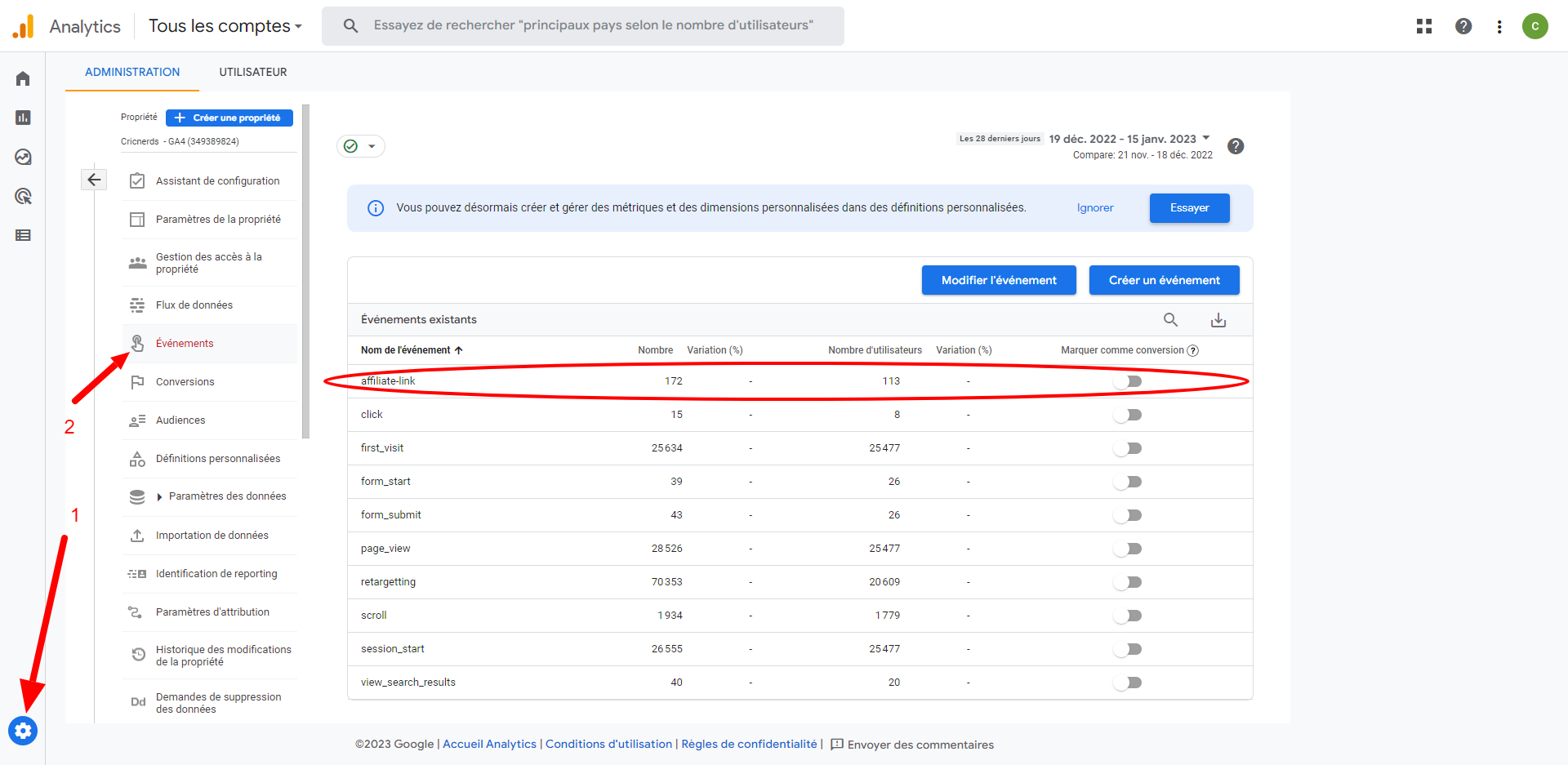How To : GA4 / GTM / Datastudio
Création d’un compte GA4
- Se connecter via le compte GSC indiqué dans le tool
- Dans le compte GA3, cliquer sur le bandeau proposant la création du compte GA4

- Dans “Je souhaite créer une propriété Google Analytics 4”, cliquer sur “Démarrer” puisse se laisser guider :
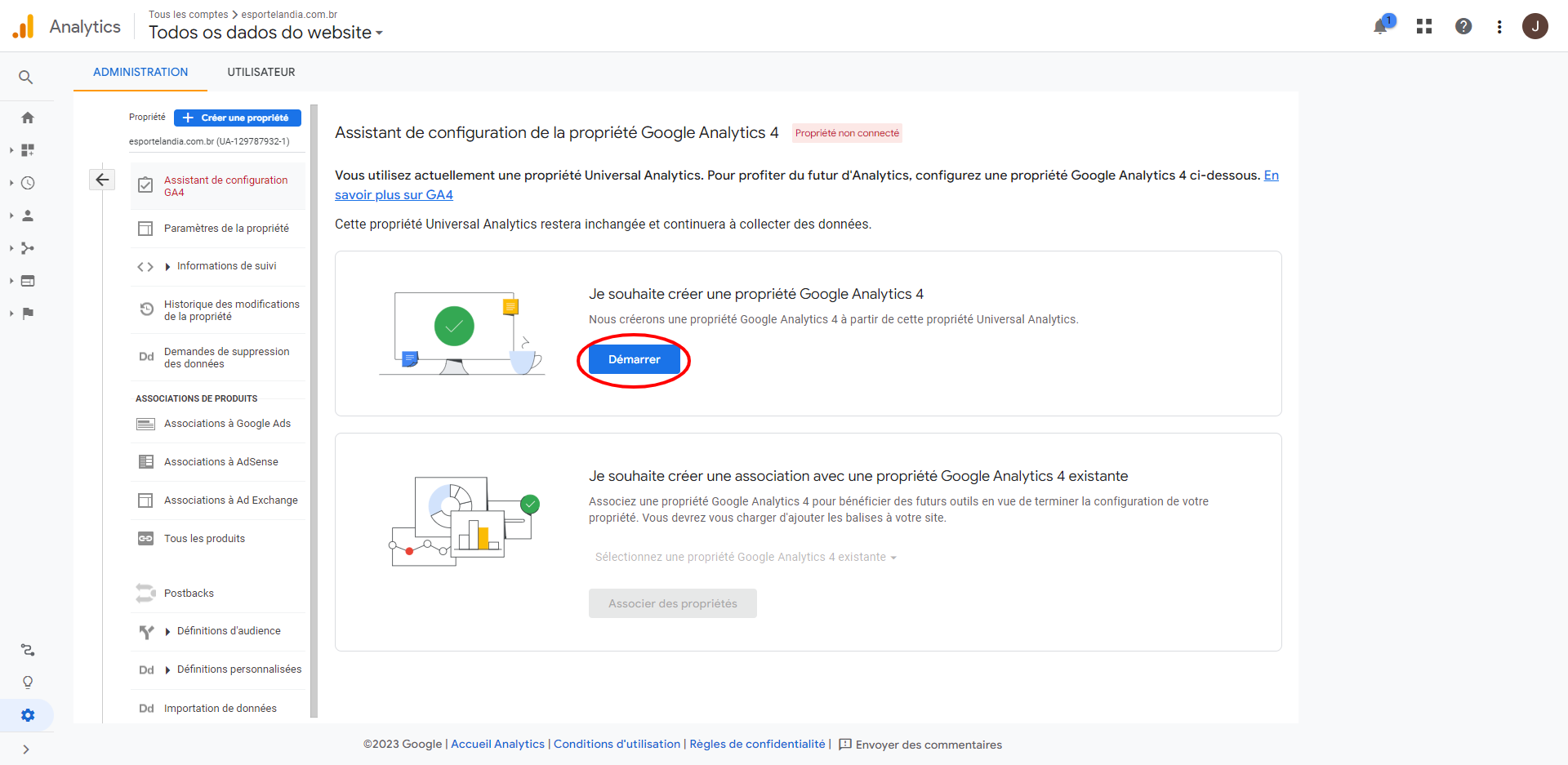
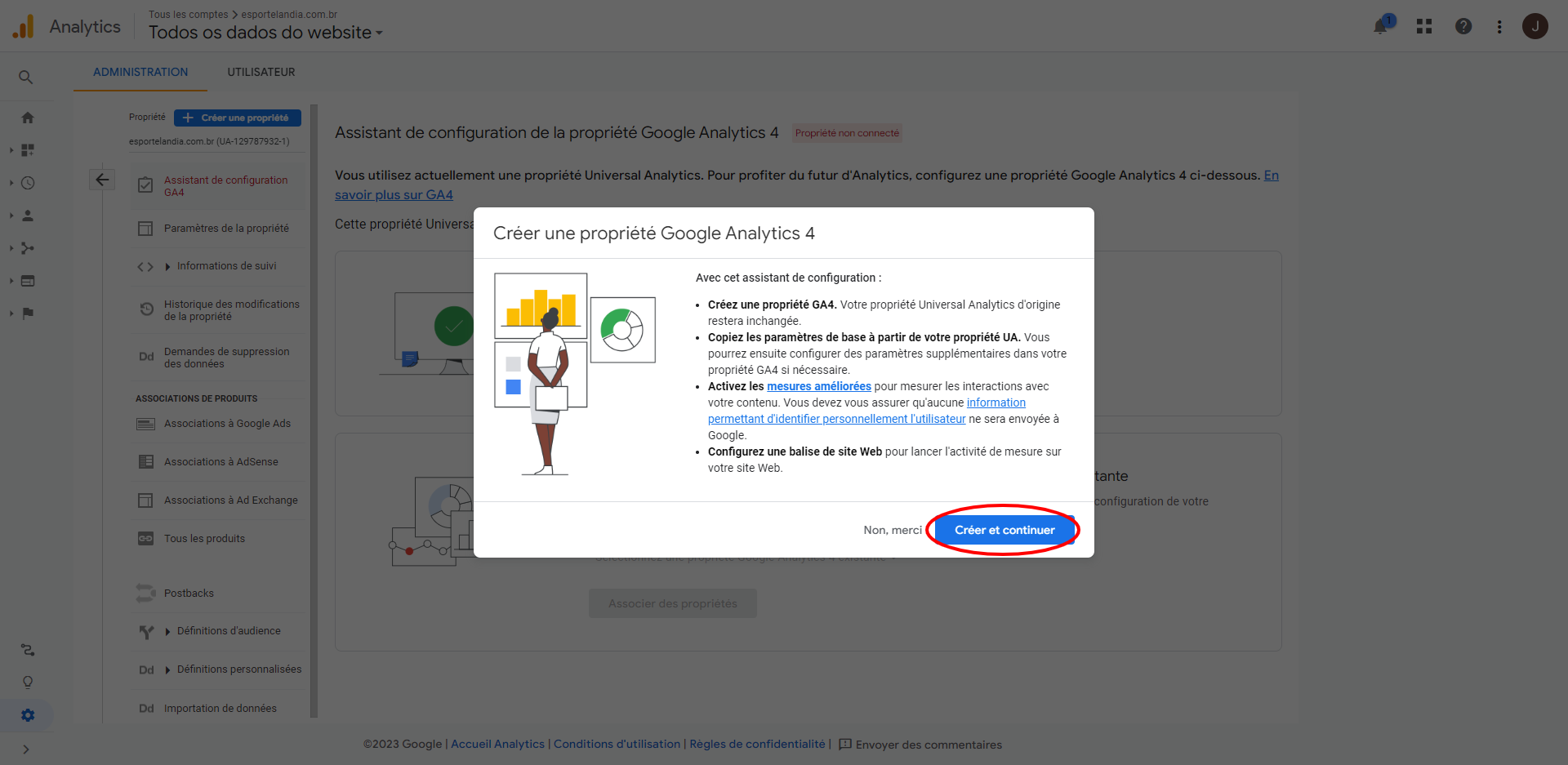
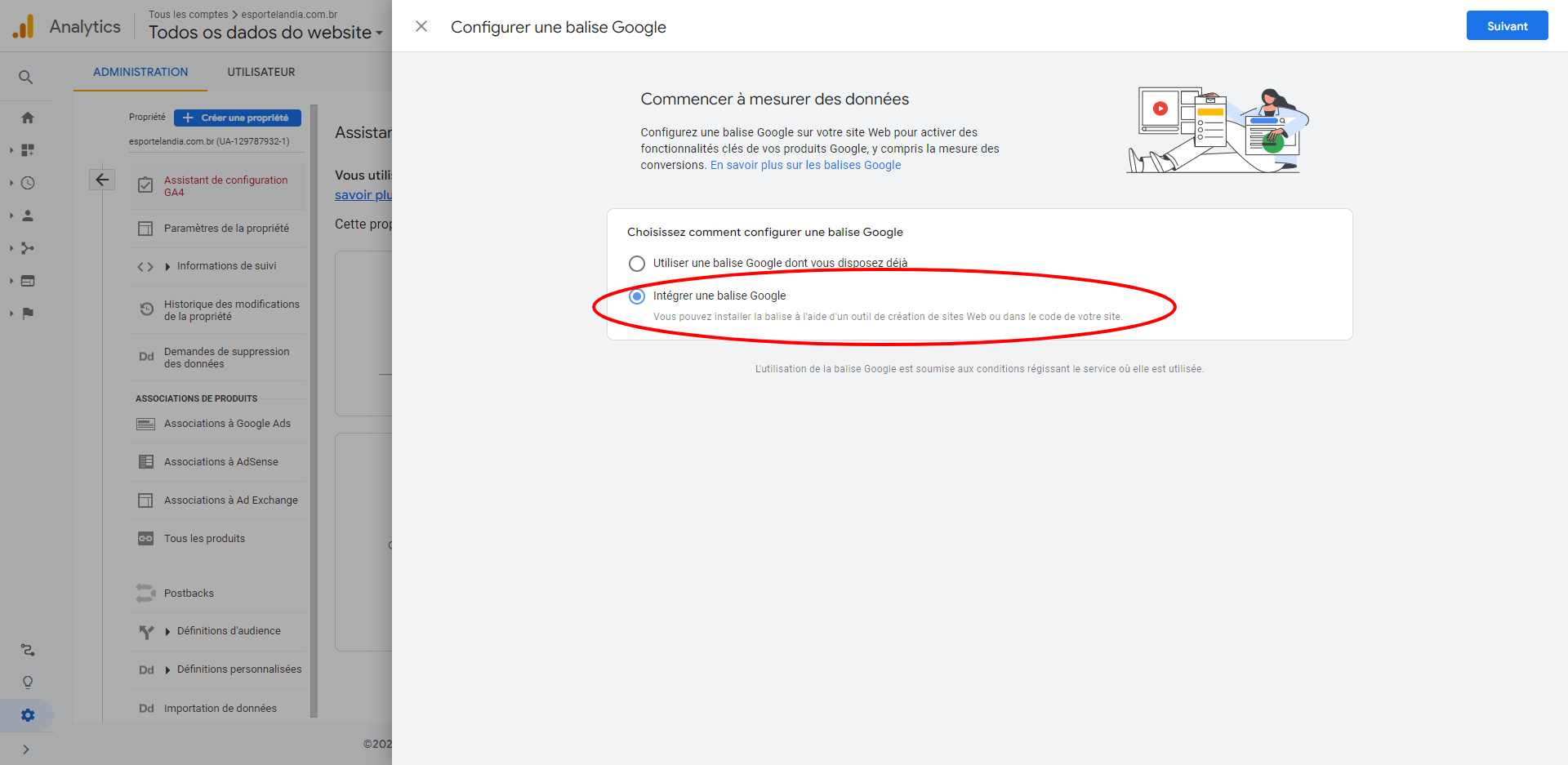
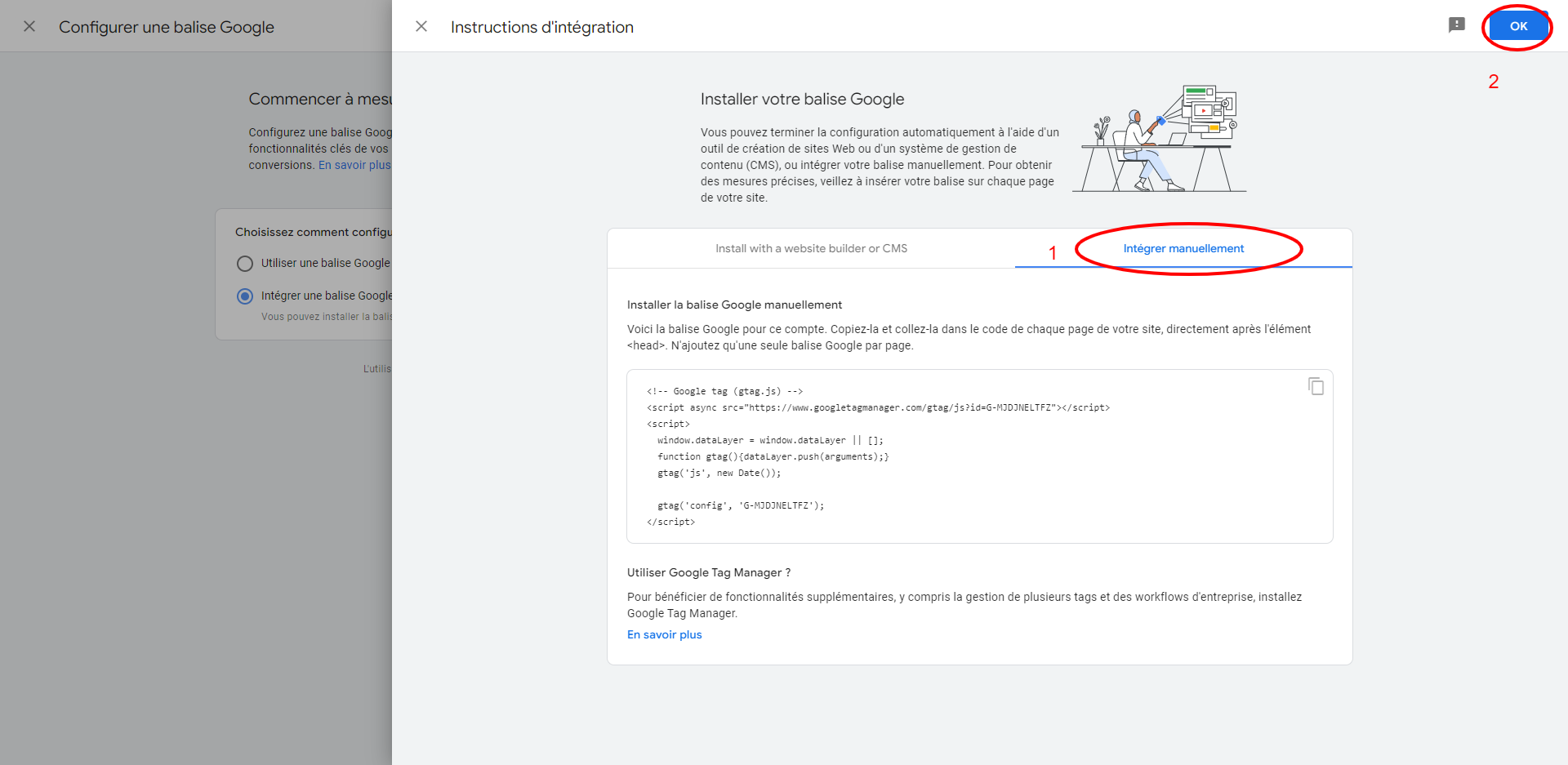
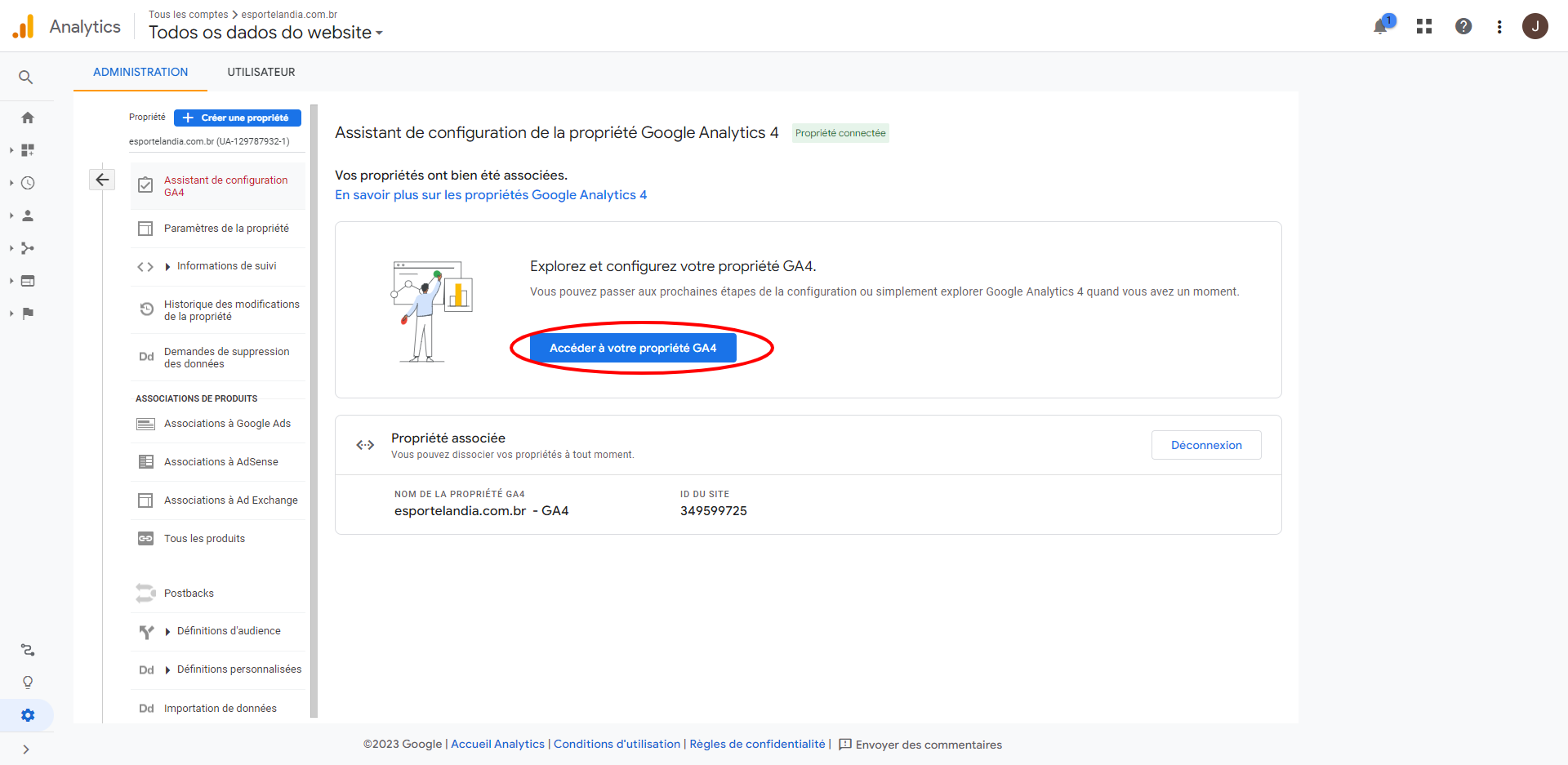
- Une fois le compte GA4 créé, récupérer l’identifiant de suivi en allant dans Administration > Flux de données > Flux correspondant au site > ID de mesure
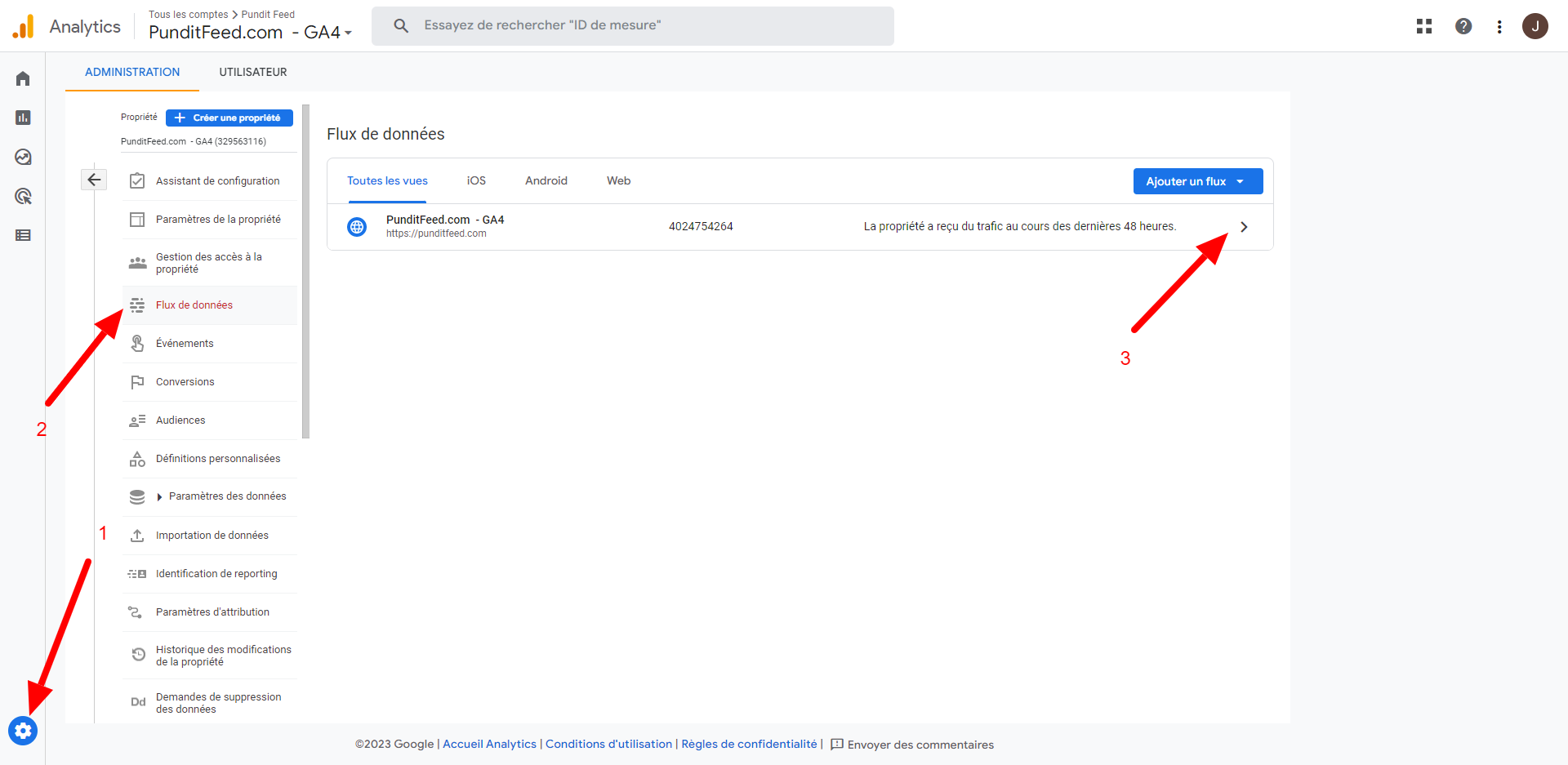
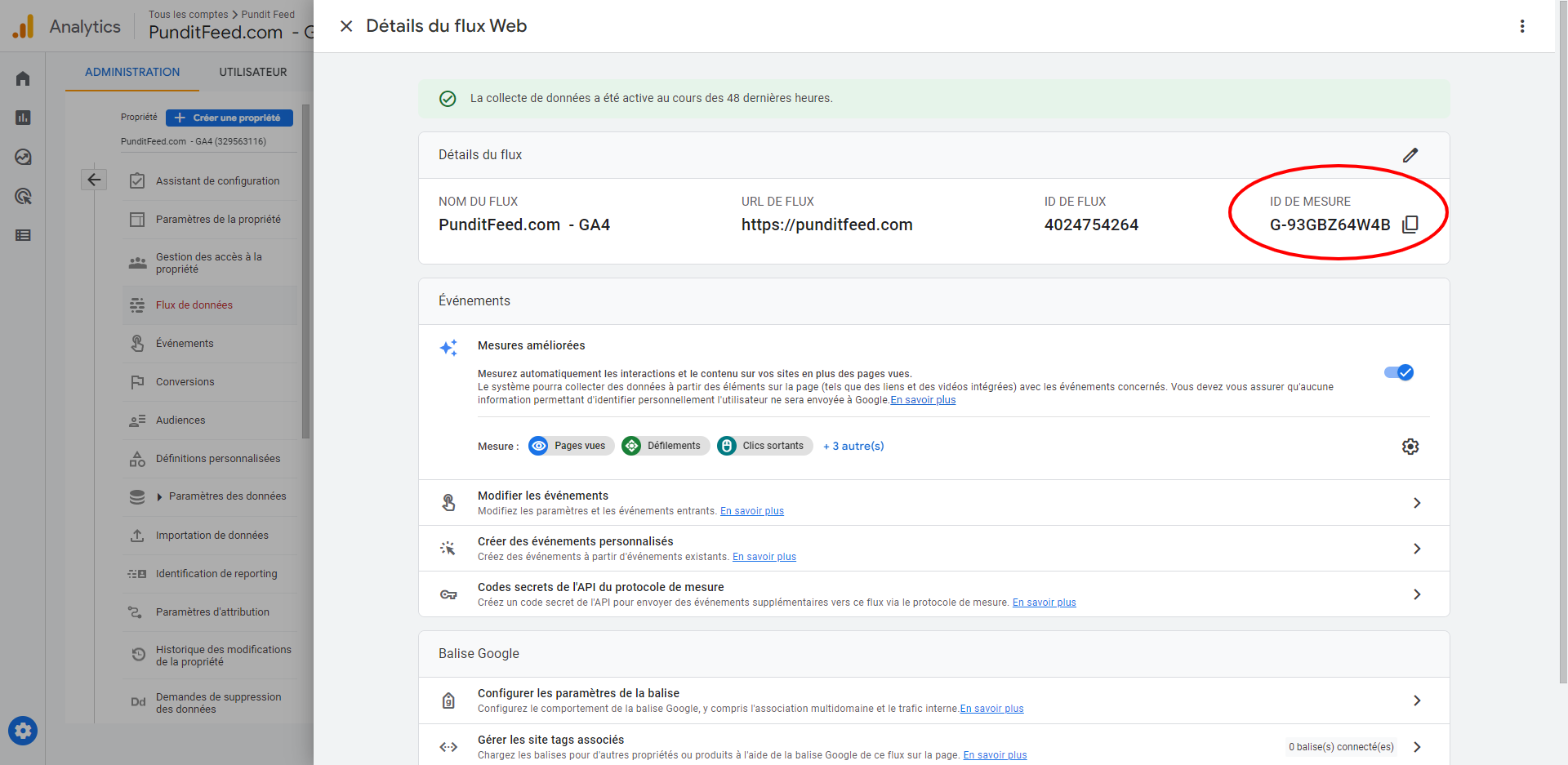
Mettre en place le tracking GTM
[CAS 1] Site qui est nouveau sur GA4 : Configuration tracking GTMtag
- Télécharger cet export de FW (modèle avec identifiant de suivi GA4) :
- Dans le compte GTM https://tagmanager.google.com/ du site, aller dans Admin > Importer le conteneur
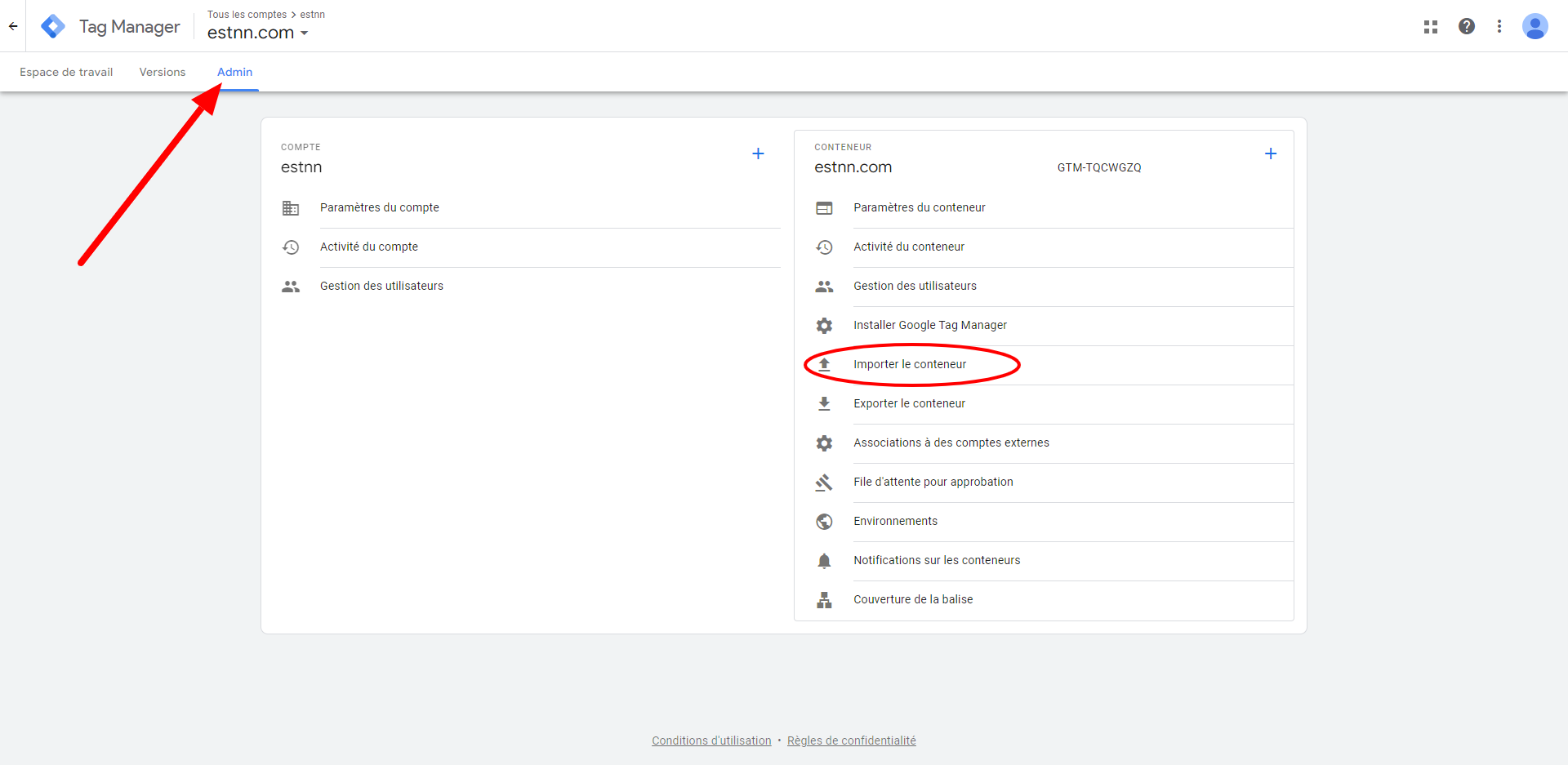
- Sélectionner le conteneur téléchargé ci-dessus, importer sur espace de travail existant (par défaut “Default Workspace”
- Cliquer sur “Fusionner” (très important de ne pas remplacer !!), puis “Remplacer les balises, déclencheurs et variables générant des conflits”
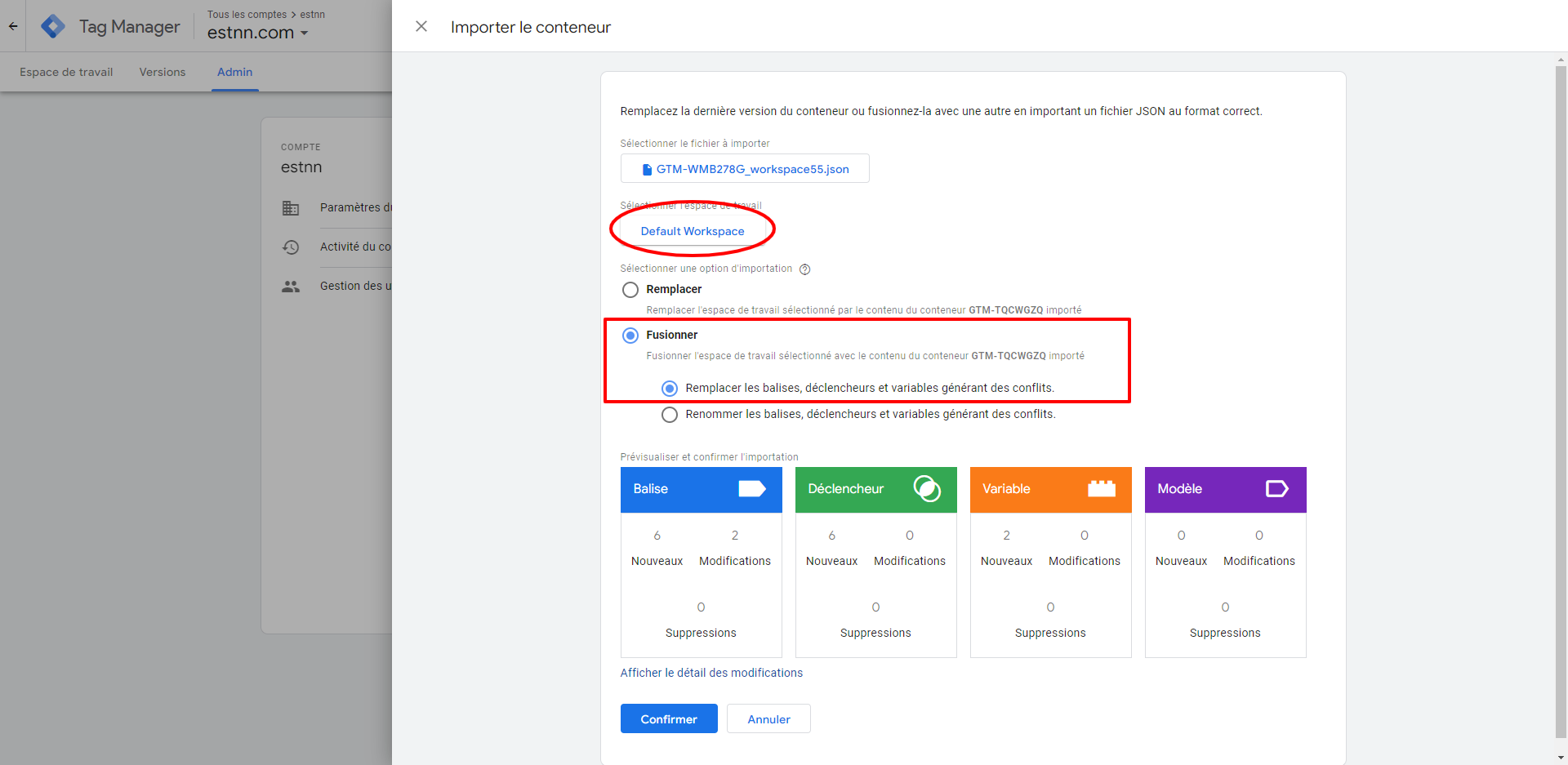
- Cliquer sur “Confirmer”
- Dans la sidebar, cliquer sur “Variables” puis aller modifier “GA4 - Identifiant de suivi” pour mettre le bon identifiant de suivi (cf “ID de mesure” ci-dessus)
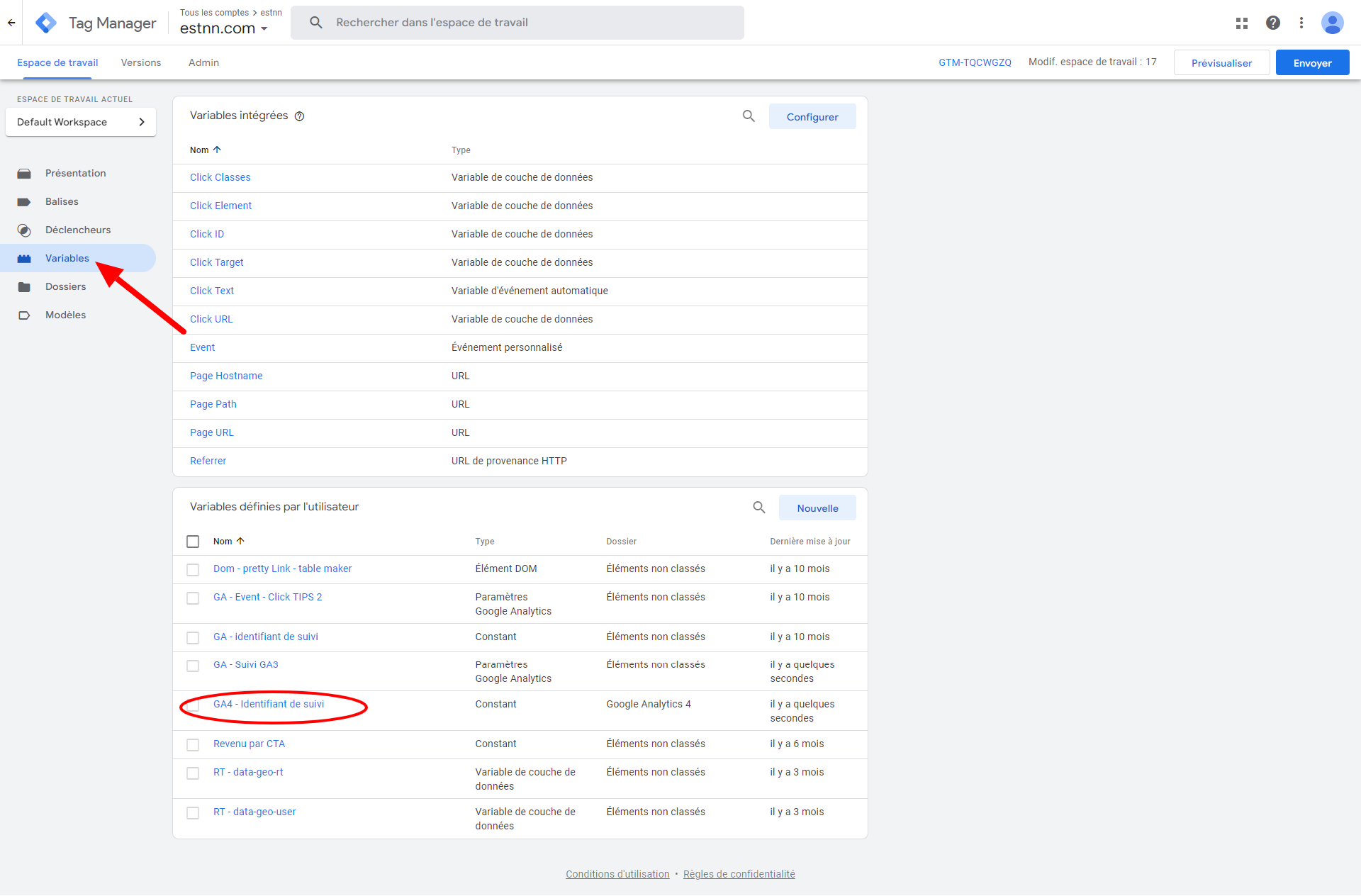
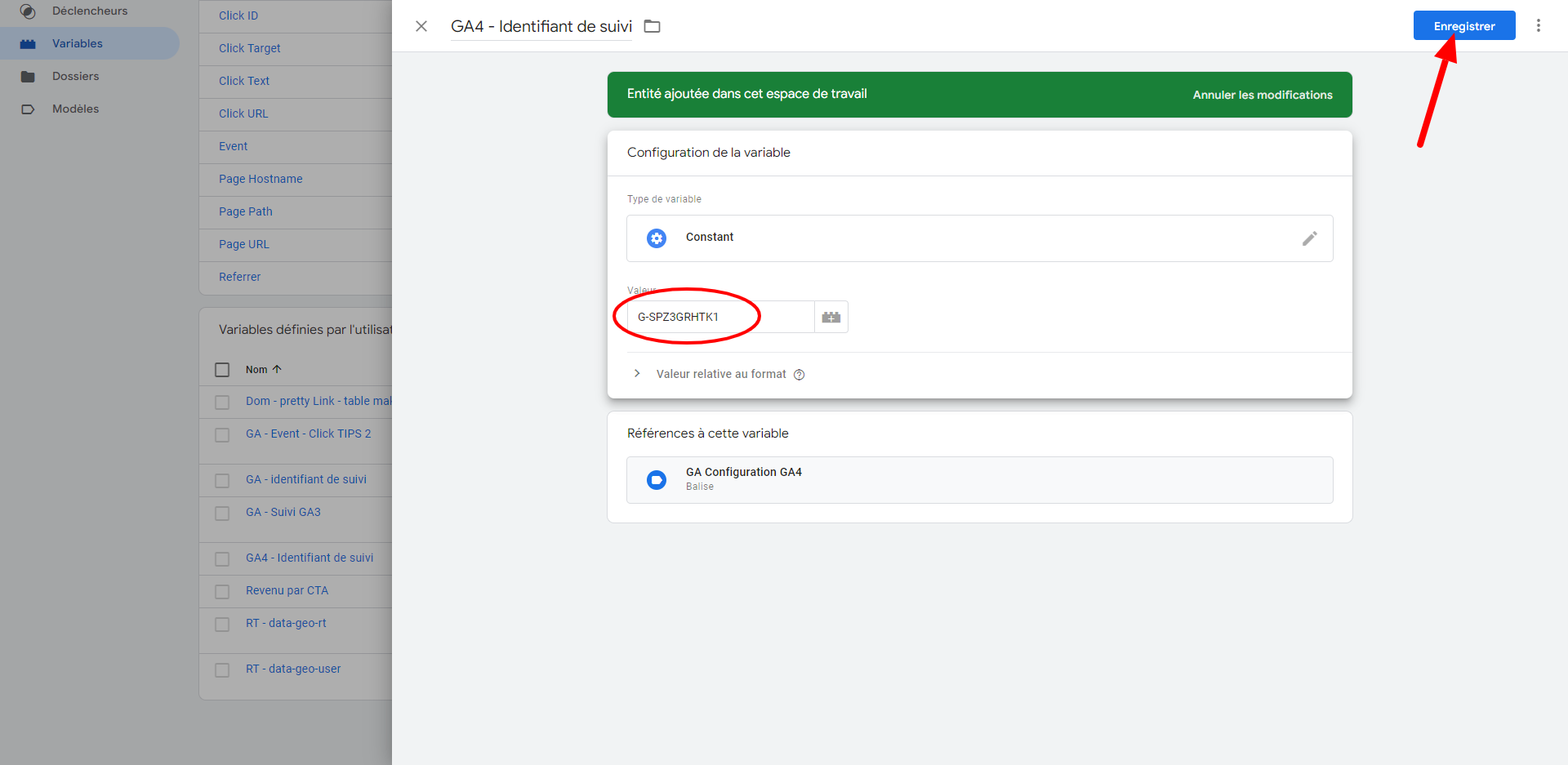
- Pour que le tracking soit effectif, bien penser à cliquer sur “Envoyer” en haut à droite” Commenter en indiquant “Configuration tracking GA4”
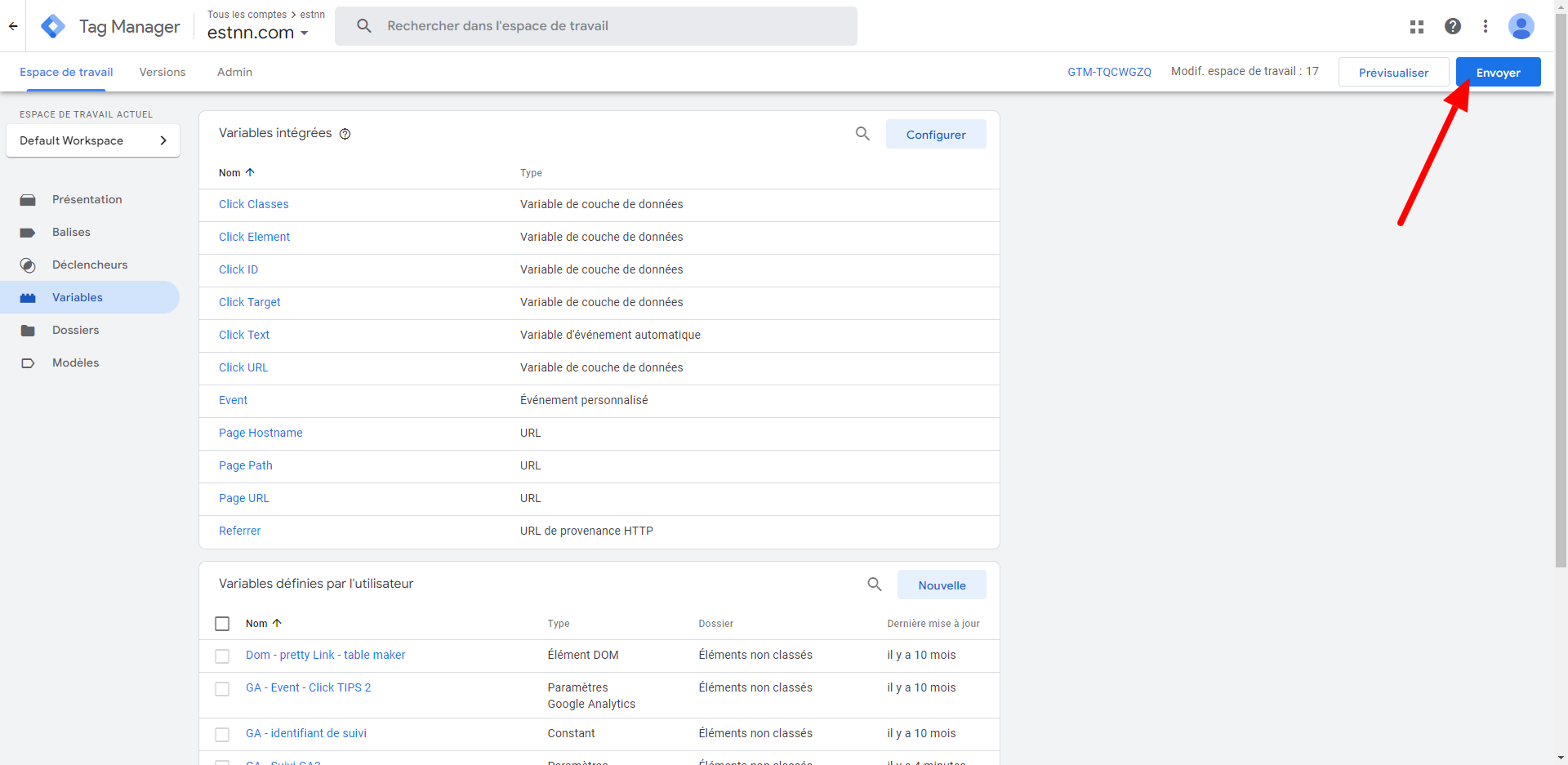
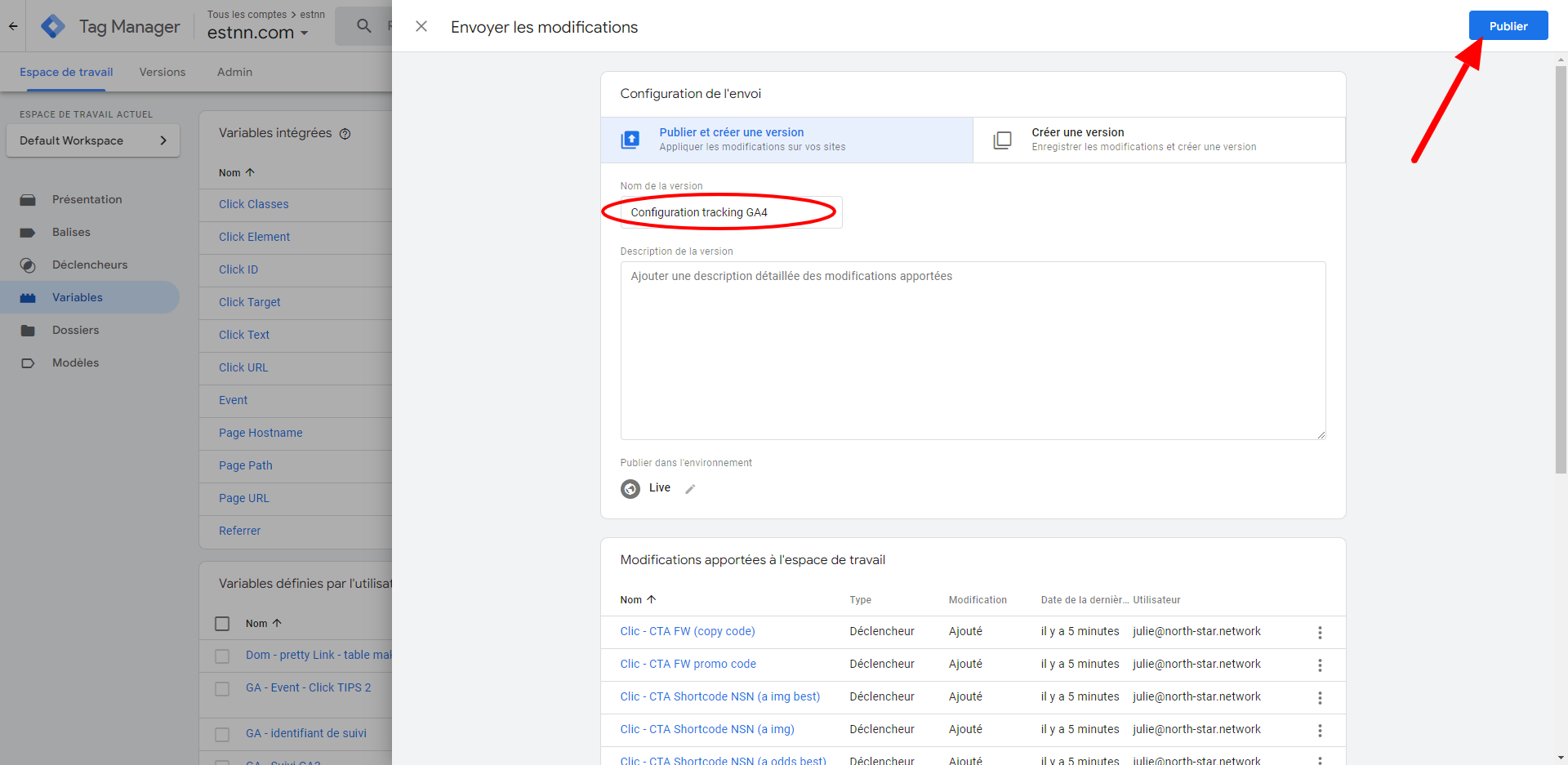
- Si tout se passe bien vous devriez vous mettre à chanter comme si personne ne vous entendait 😉
- Les visites devraient remonter immédiatement dans le rapport en temps réel de GA4 !
[CAS 2] Site qui a déjà GA4 : MAJ tracking GTM
- Si le site a déjà le tracking GA4 en place, prendre cet export GTM :
- Dans le compte GTM https://tagmanager.google.com/ du site, aller dans Admin > Importer le conteneur
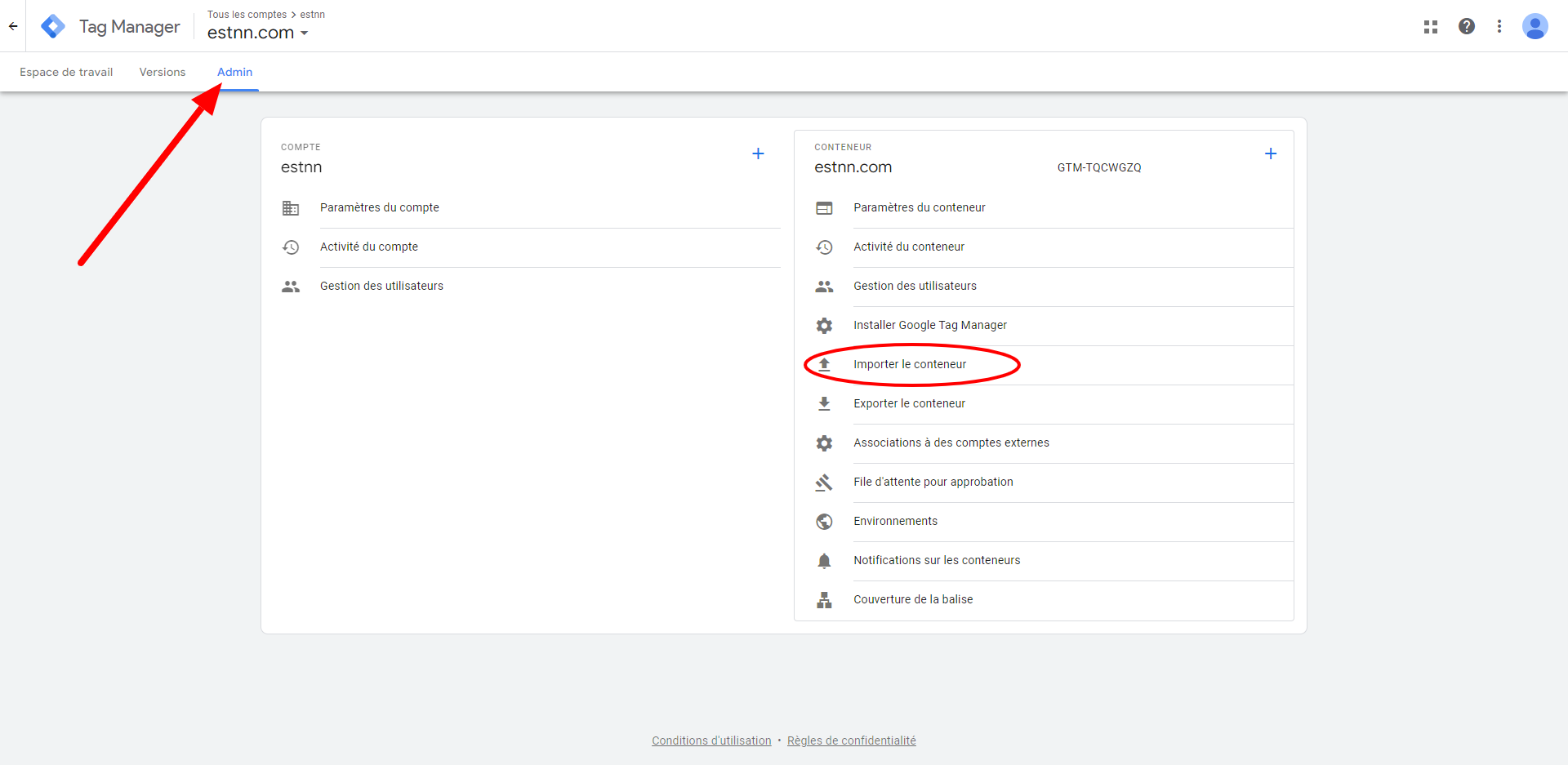
- Sélectionner le conteneur téléchargé ci-dessus, importer sur espace de travail existant (par défaut “Default Workspace”
- Cliquer sur “Fusionner” (très important de ne pas remplacer !!), puis “Remplacer les balises, déclencheurs et variables générant des conflits”
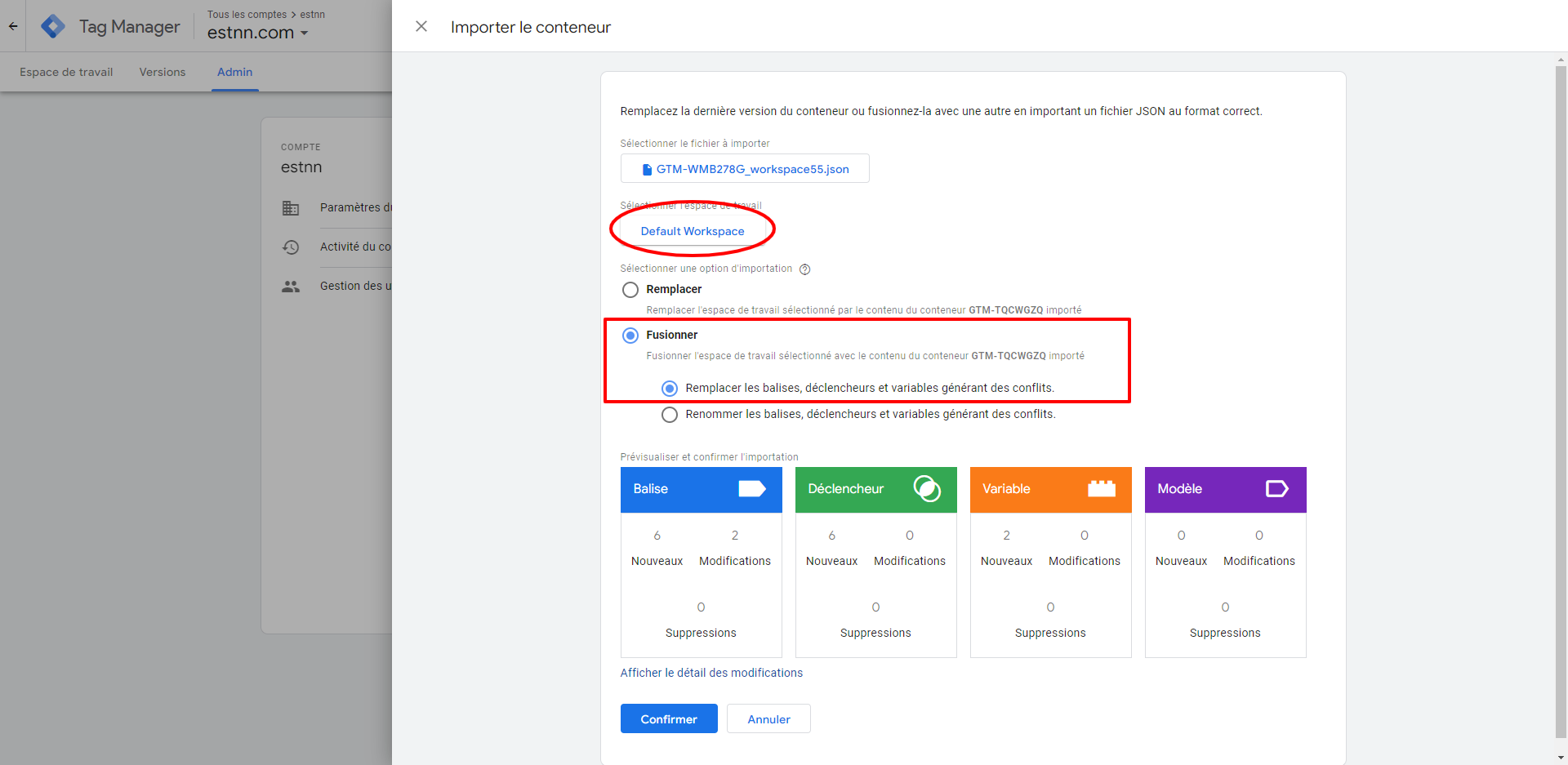
- Cliquer sur “Confirmer”
- Pour que le tracking soit effectif, bien penser à cliquer sur “Envoyer” en haut à droite” Commenter en indiquant “Configuration tracking GA4”
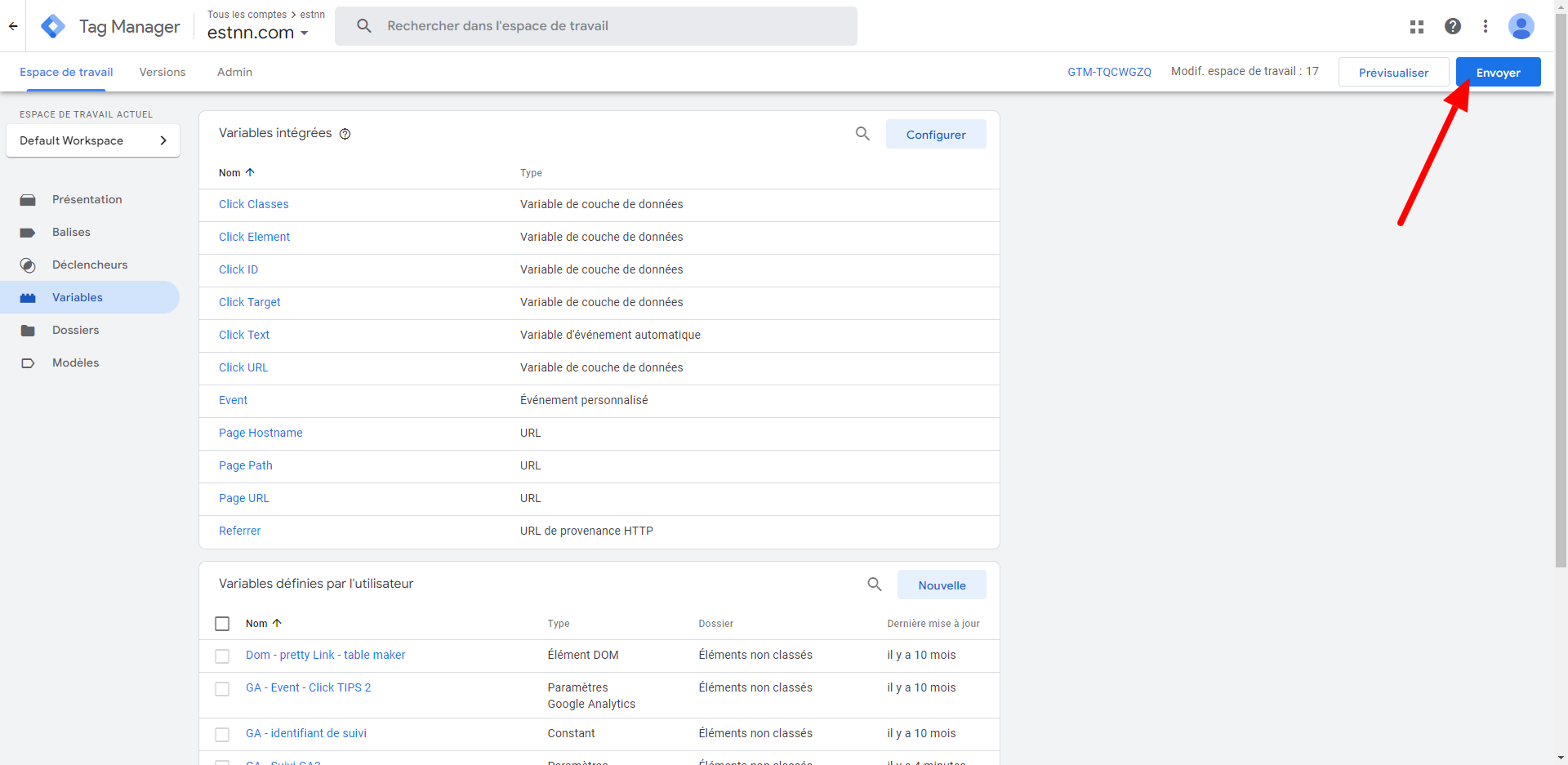
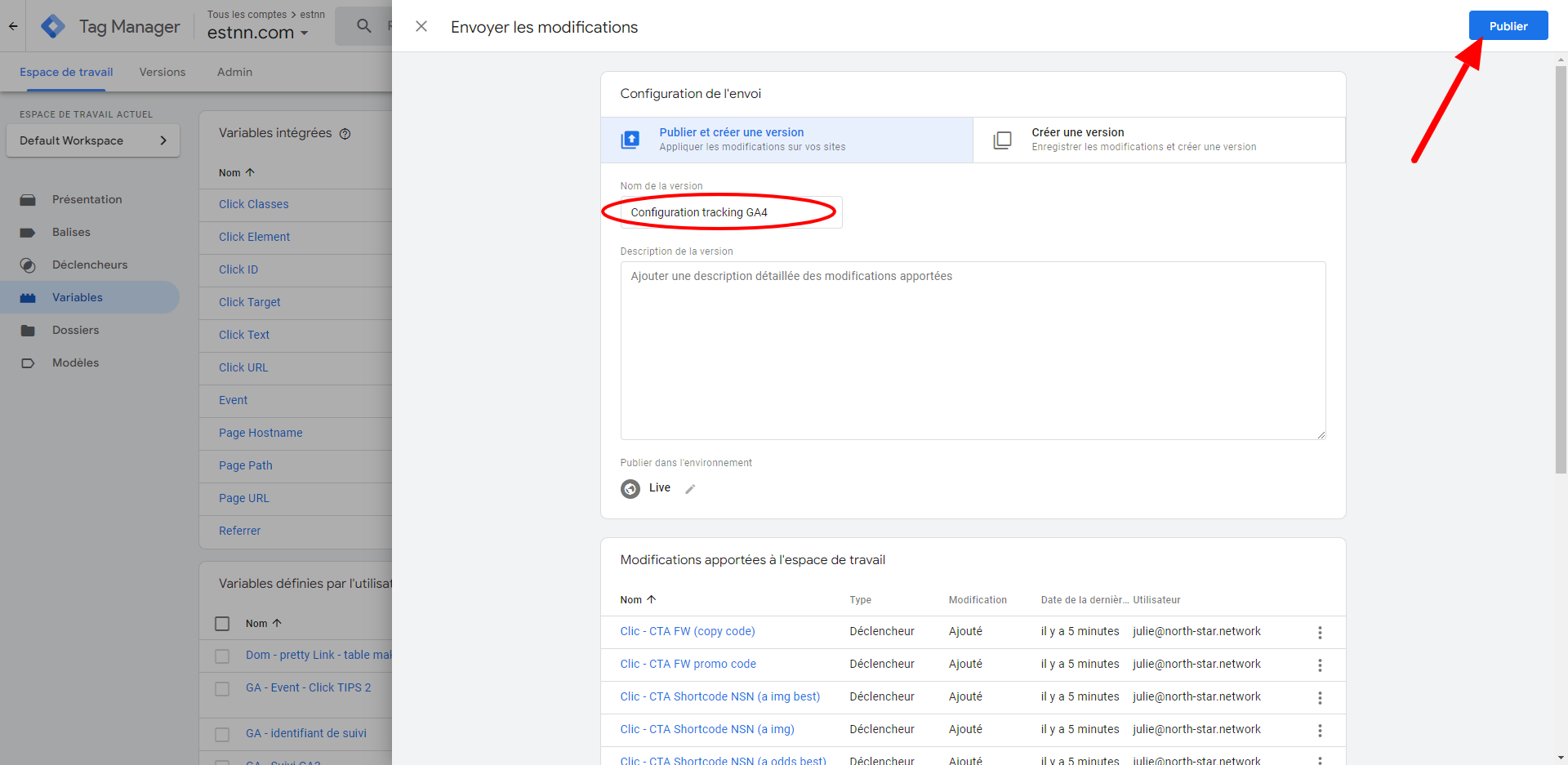
- Si tout se passe bien vous devriez vous mettre à chanter comme si personne ne vous entendait 😉
Ajout dans Datastudio
- Dans le datastudio “Reporting - NSN”, cliquer sur “Modifier” (attention aux modifications effectuées, pas de sauvegarde sur ce tool !!)
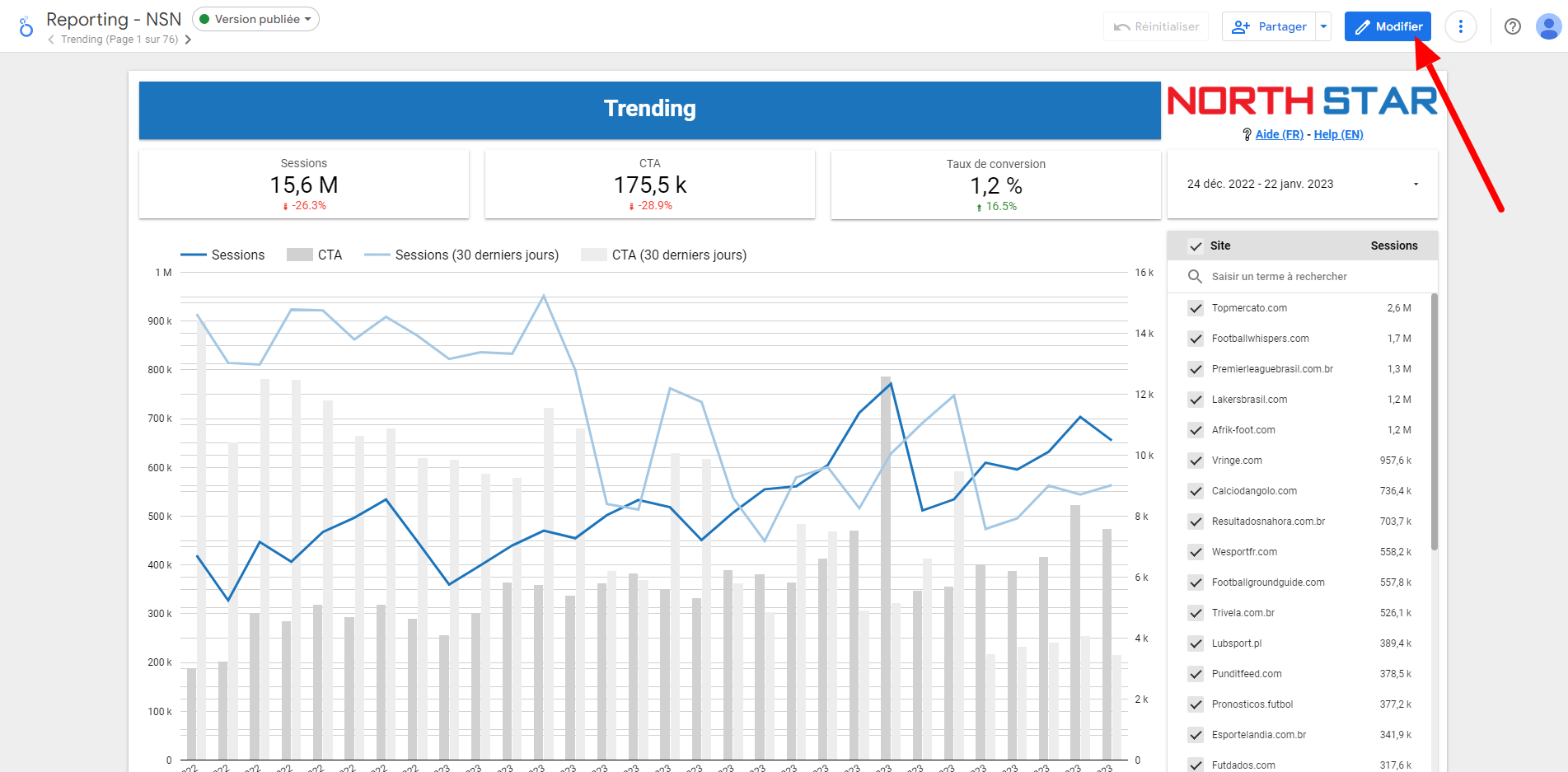
- Dupliquer le modèle de footballwhispers.com : https://lookerstudio.google.com/u/0/reporting/88dc1c9a-2b7c-436f-98f3-d2f16e82d419/page/p_eufrezam1c/edit
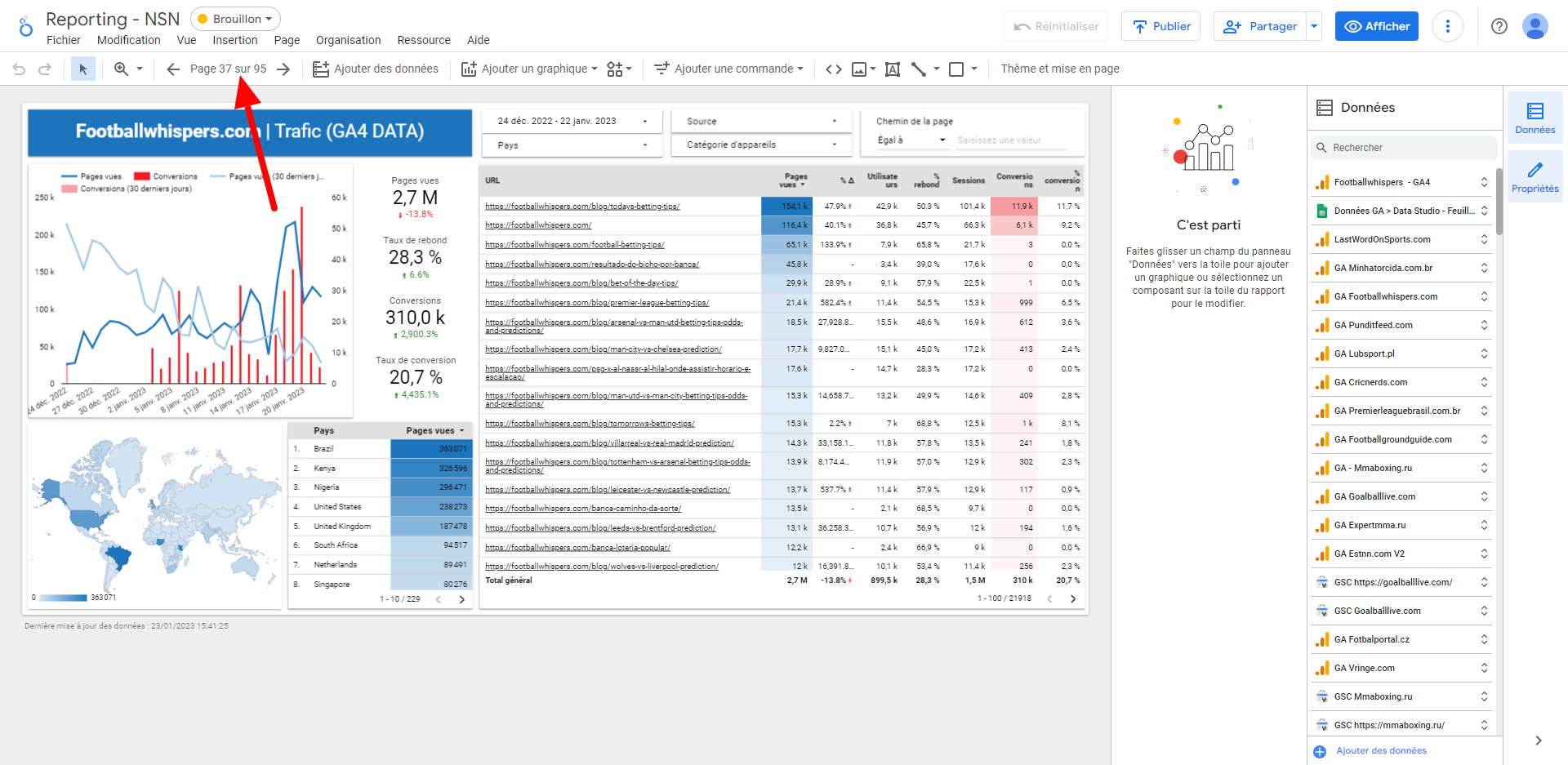
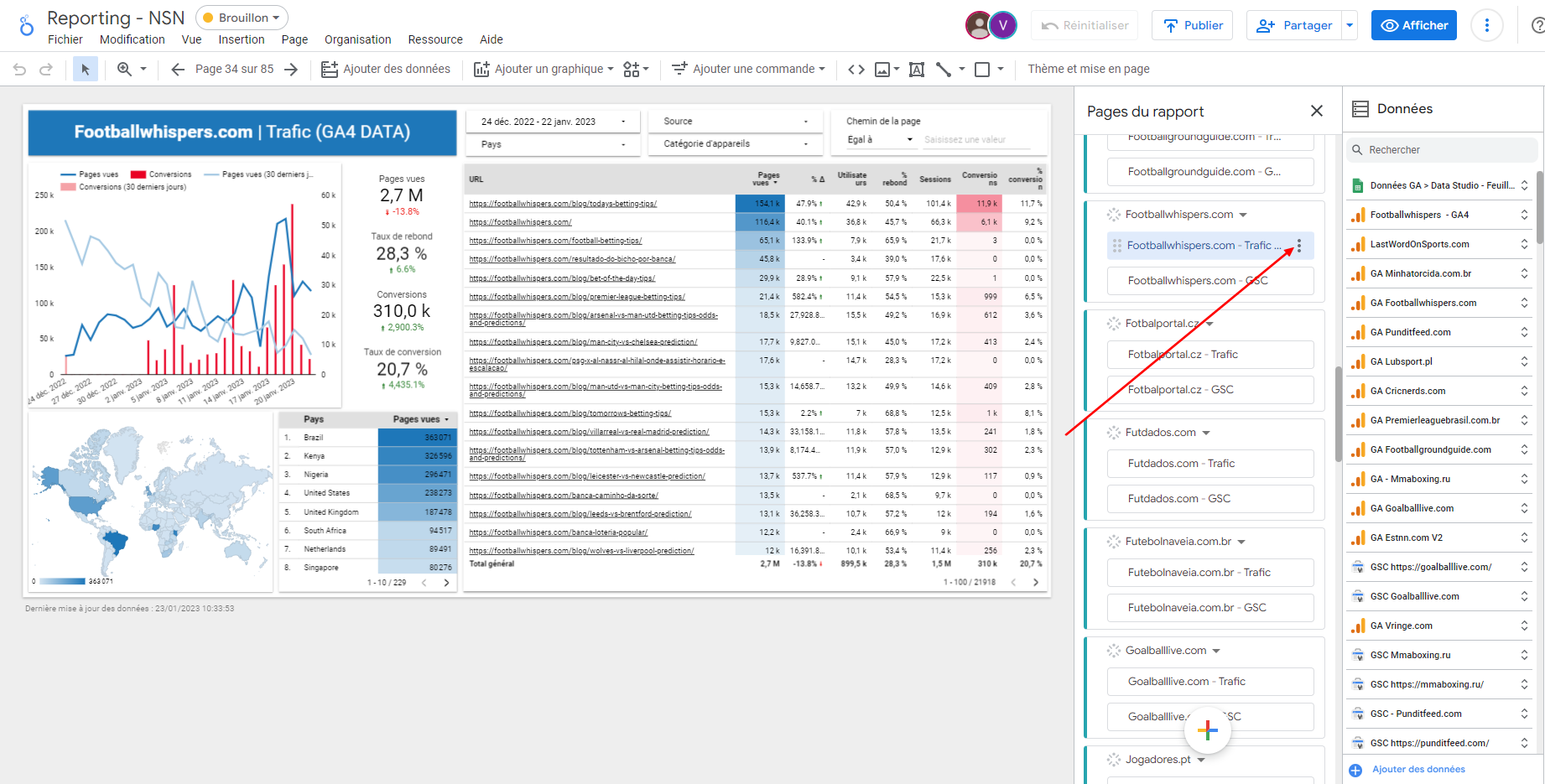
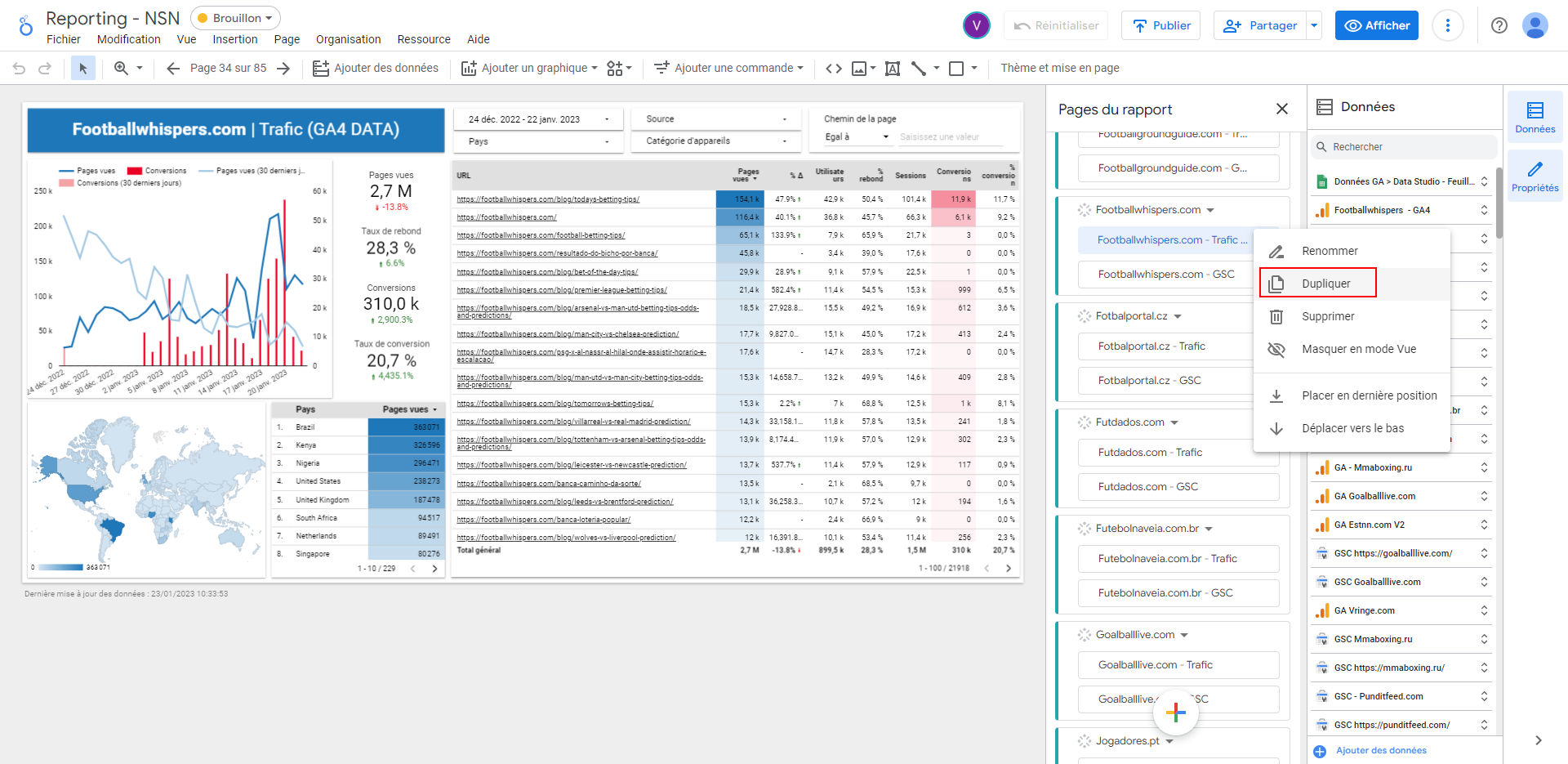
- Glisser-déposer à l’emplacement du site en question et renommer le titre de la page comme ceci : “Domaine.com - Trafic GA4”
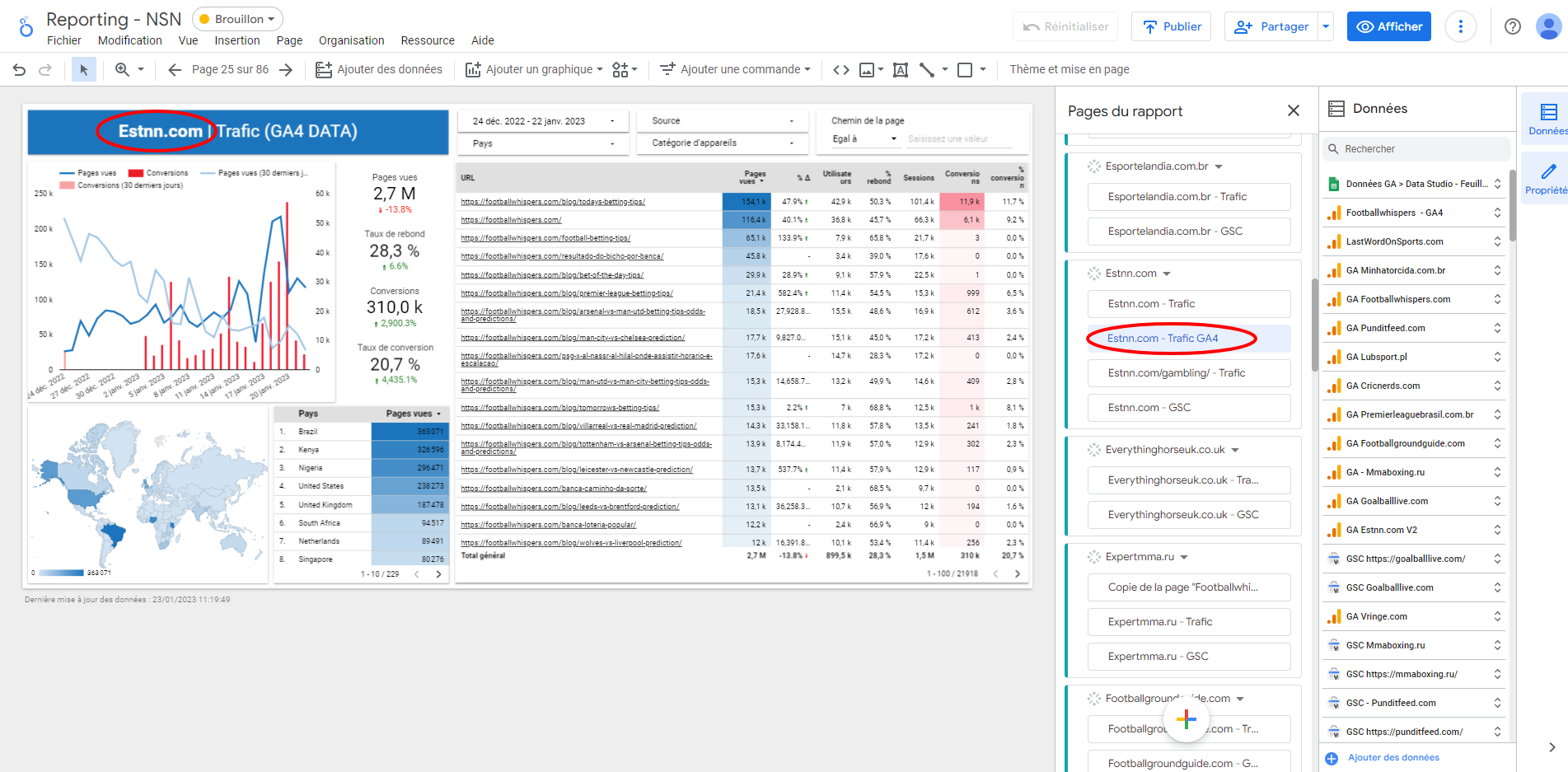
- Changer la source de l’ensemble des graphique (tout sauf titre bleu et filtre de date) > 12 composants en tout doivent être sélectionnés
- Cliquer sur la source de données pour en ajouter une nouvelle
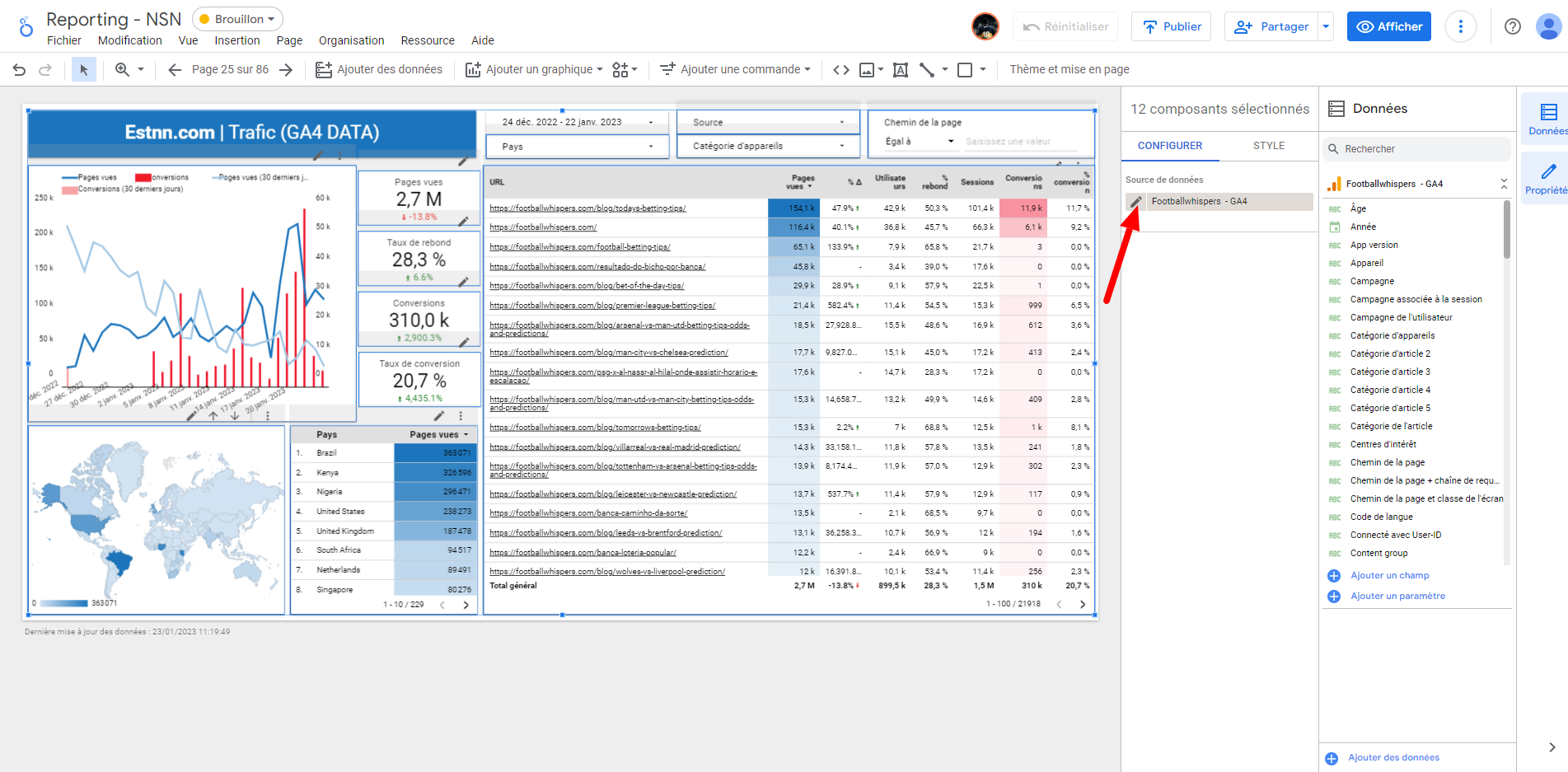
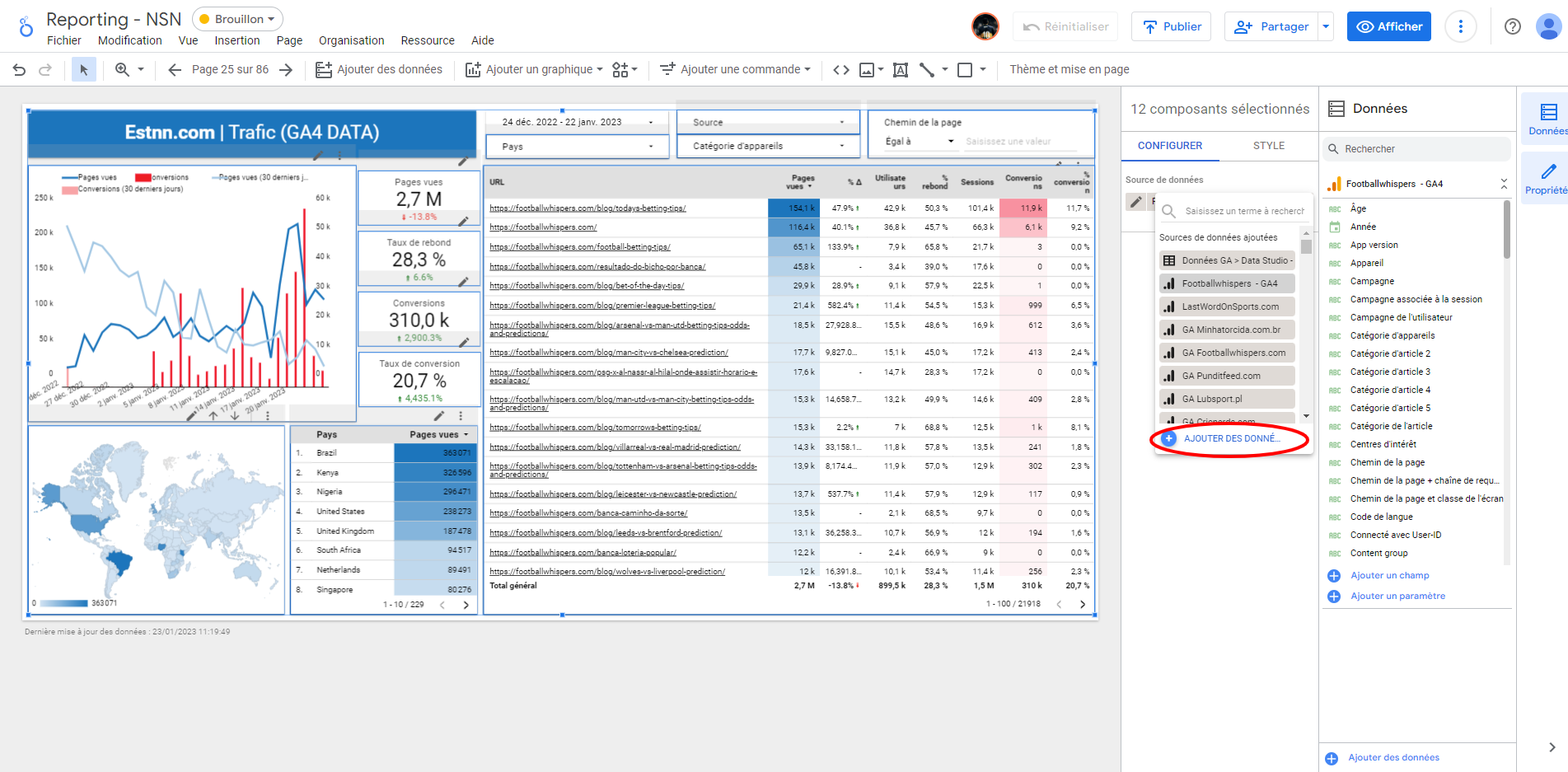
- Sélectionner “Google Analytics” puis sélectionner le compte GA4
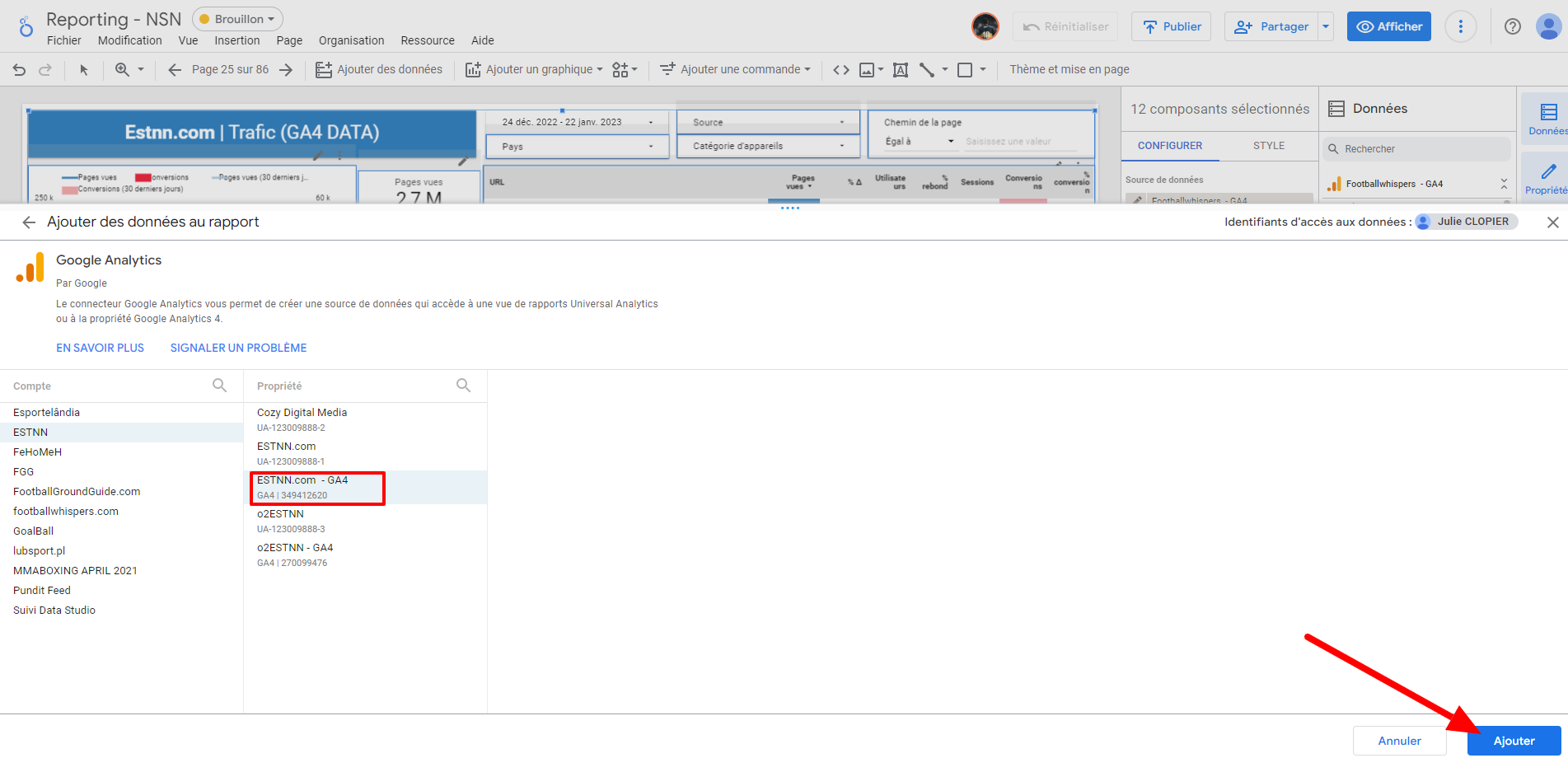
- Dans le graphique du tableau, modifier le champ URL pour mettre le bon domaine (attention, ne pas mettre de slash à la fin !)
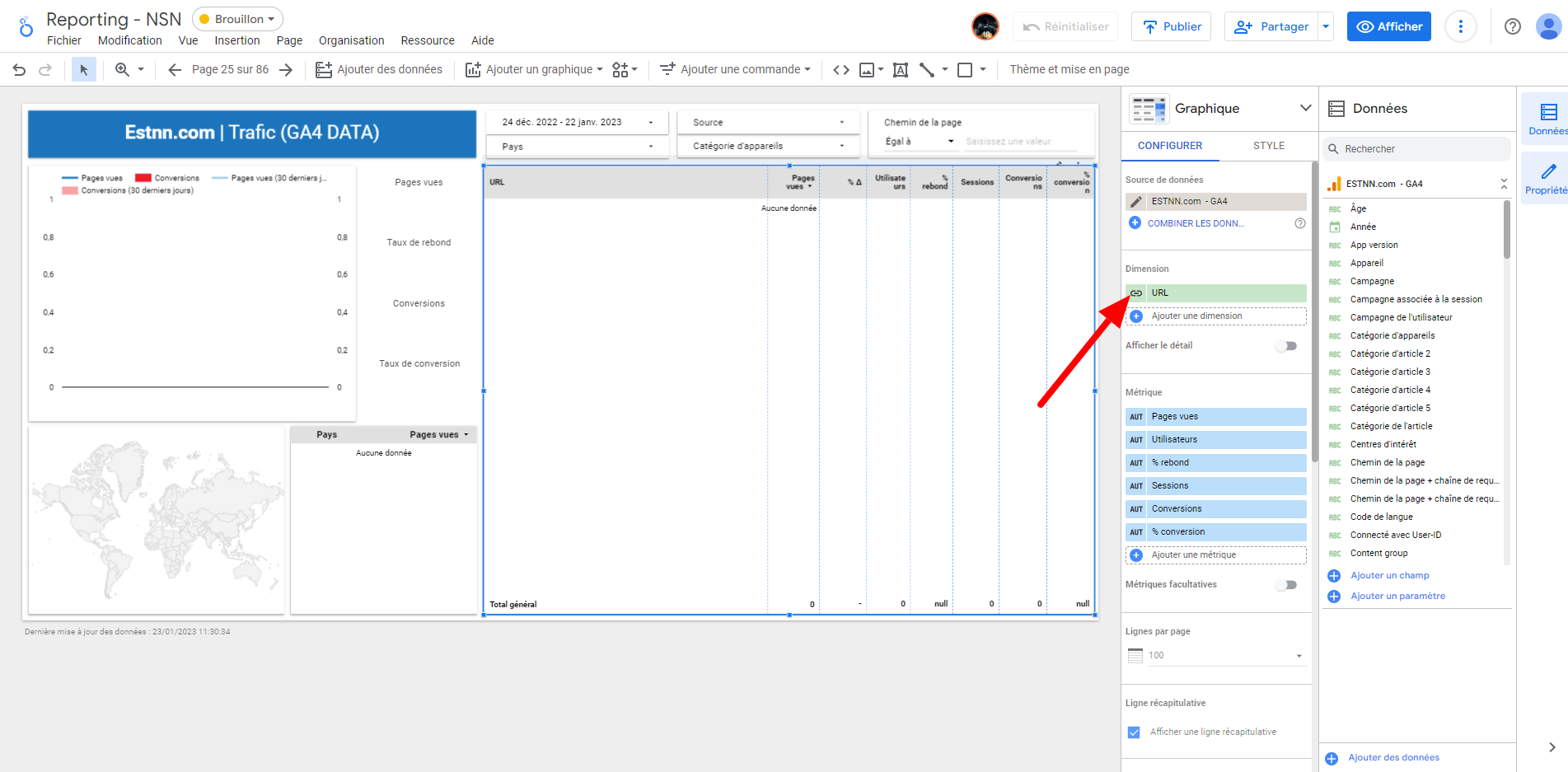
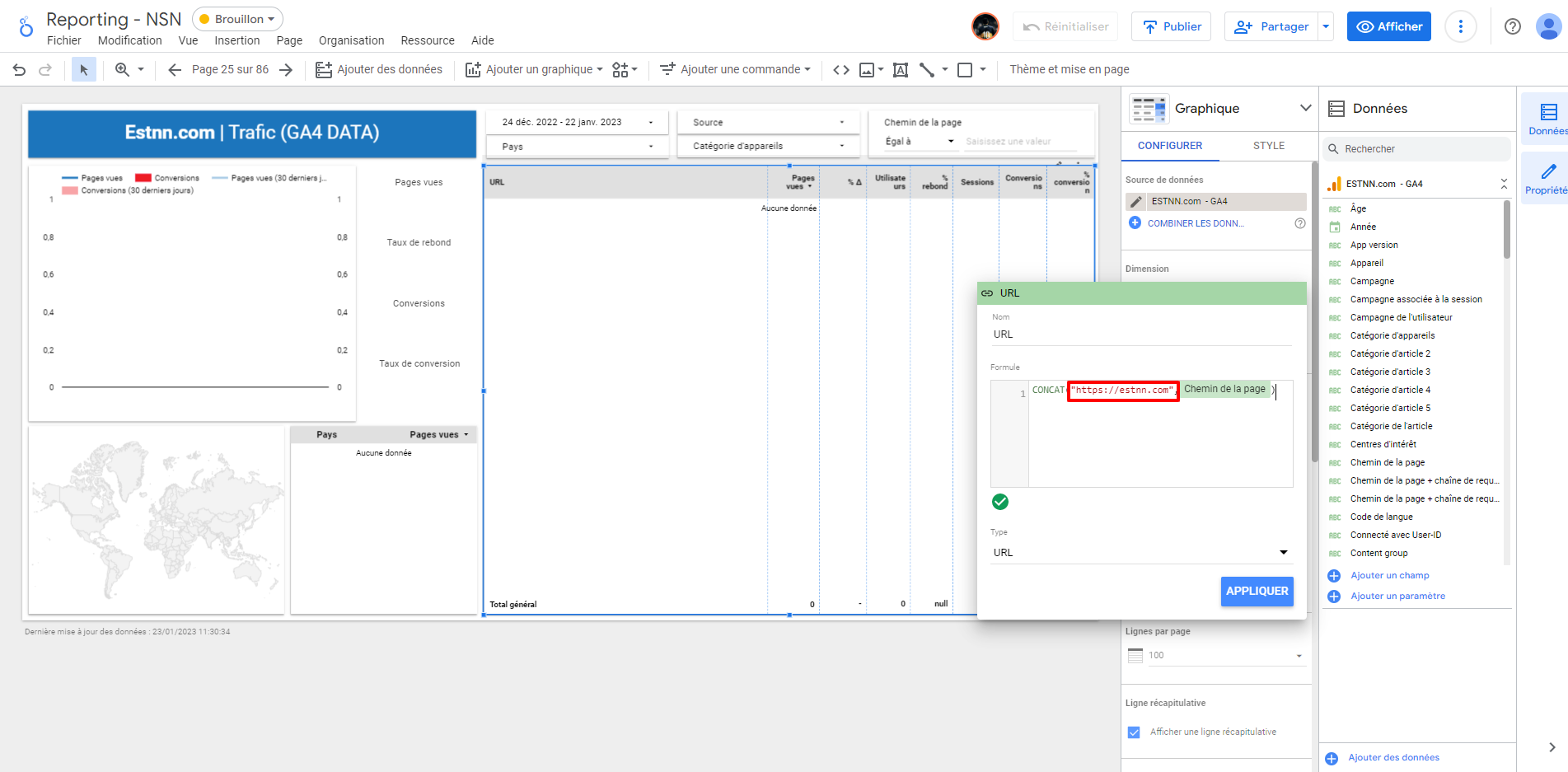
- Masquer la page en mode vue. Elle sera passée plus tard en visible quand il y aura de l’historique
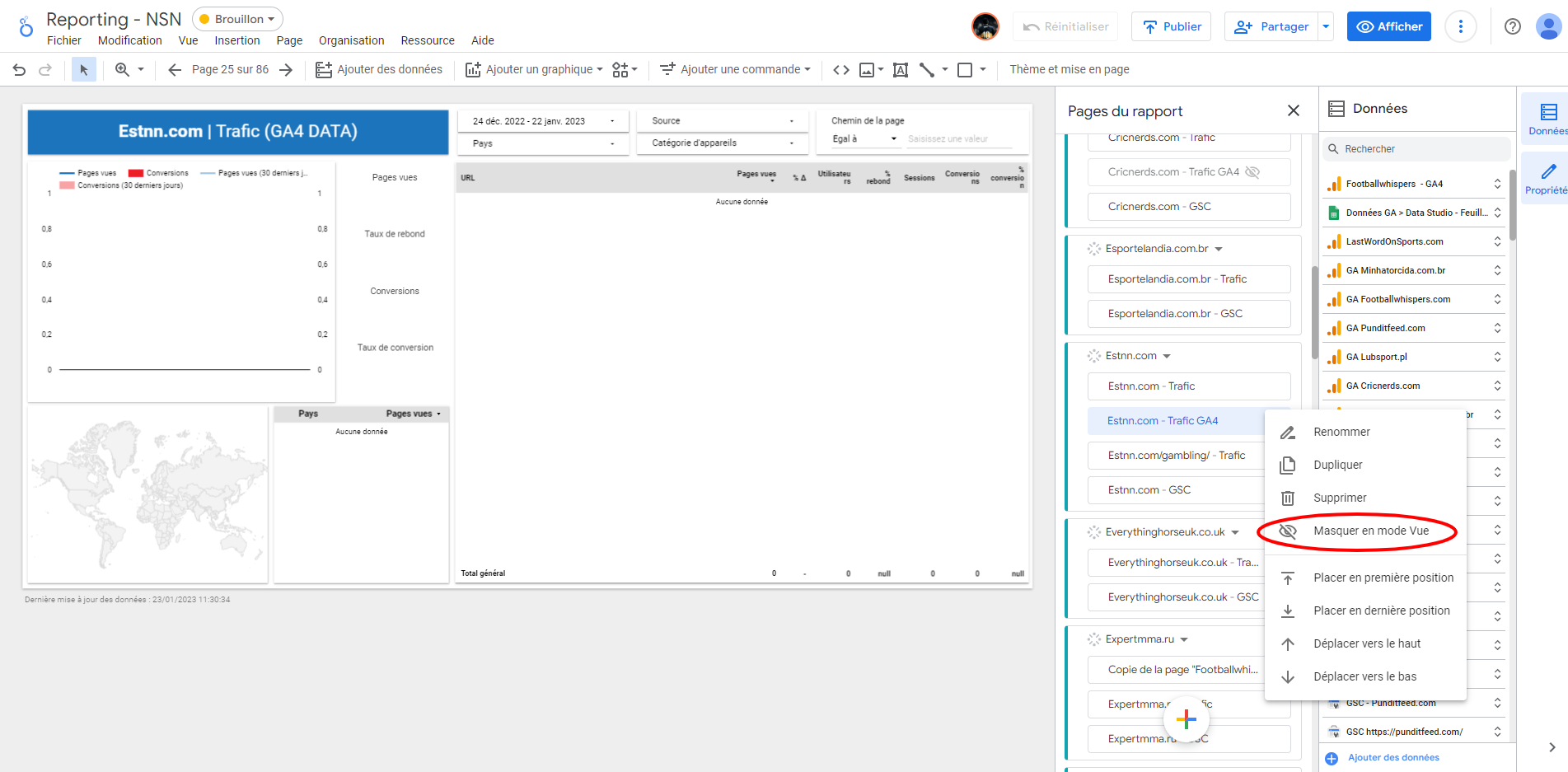
- Dans Ressource > Gérer les nouvelles sources de données
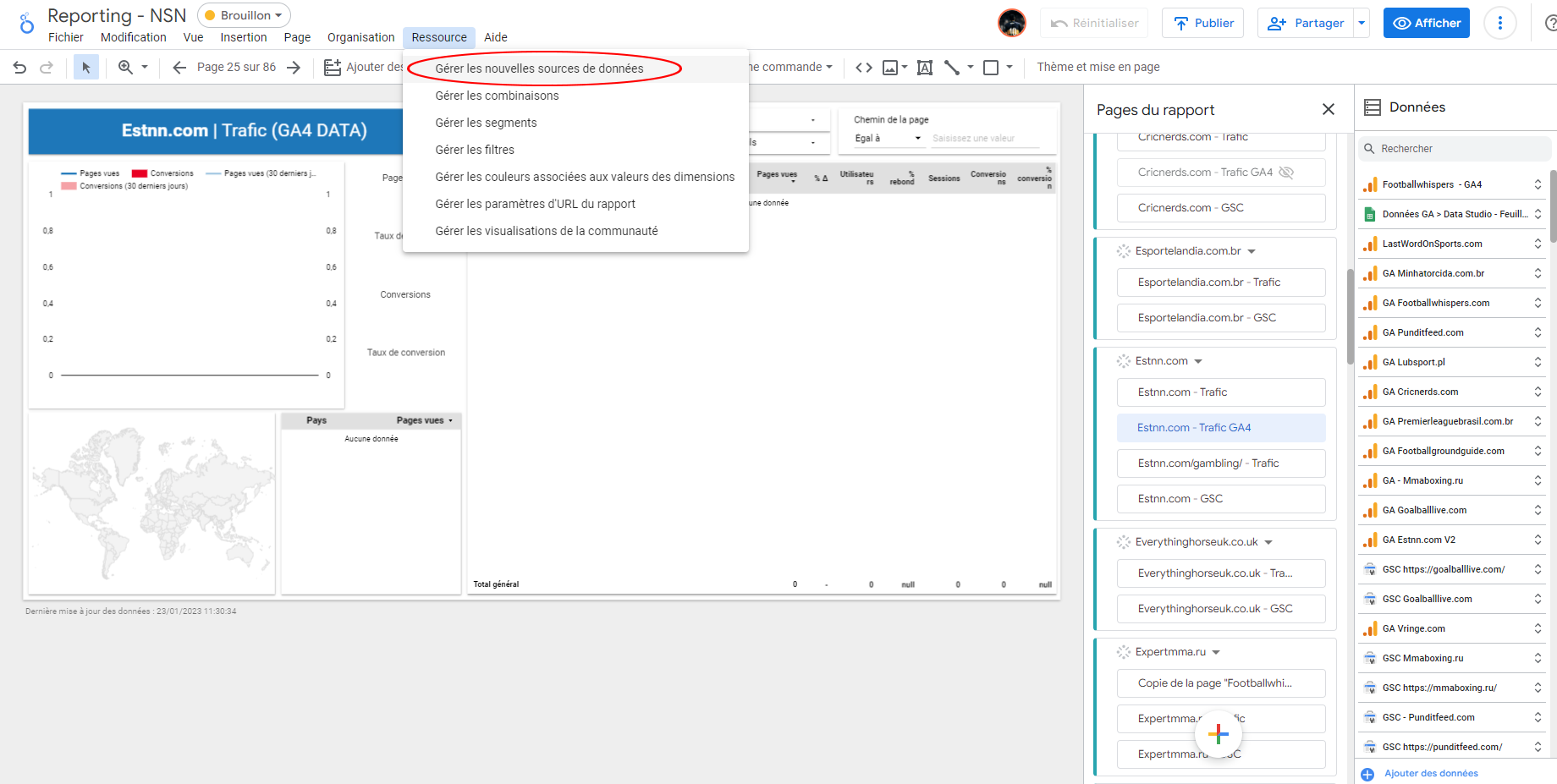
- Repérer la nouvelle source de données et la rendre réutilisable. Cela permettra à un autre éditeur de pouvoir l’ajouter dans un autre datastudio sans avoir à se réidentifier avec le compte google

[24h plus tard] GA4 : Activation conversions
Ne peut se faire qu’après avoir mis en place tracking GTM et attendre la remonté de données (minimum 24 heures)
- Dans le compte GA4, aller dans Administration > Evénements
- Cocher “Marquer comme conversion” sur l’événement “affiliate-link”